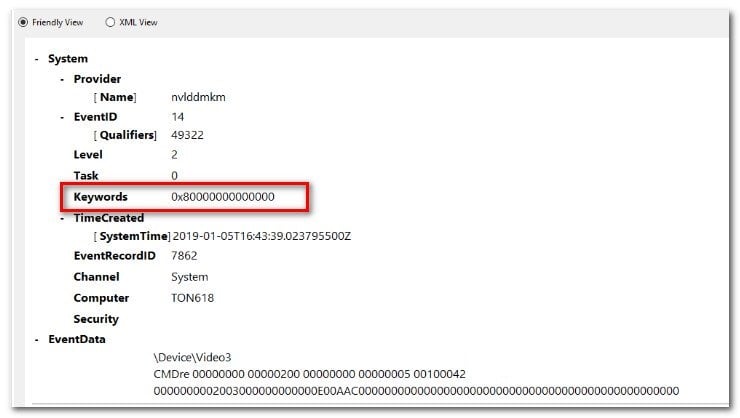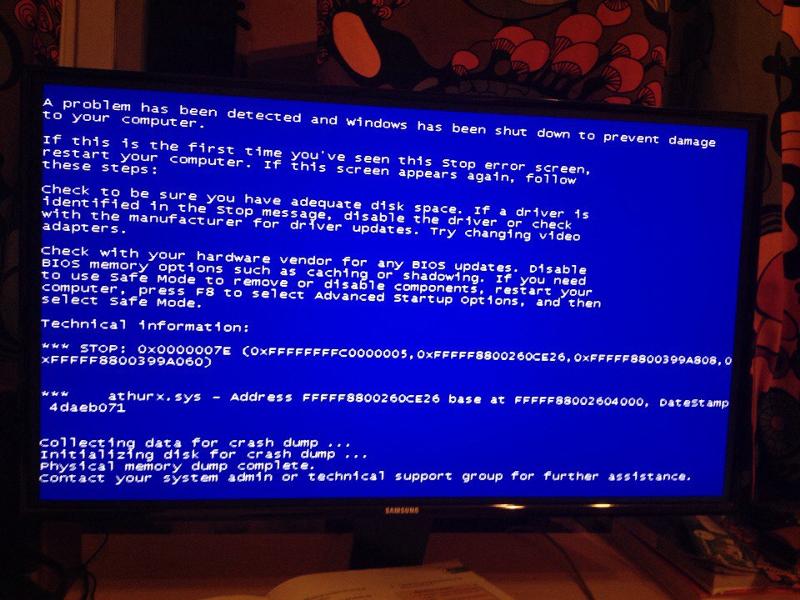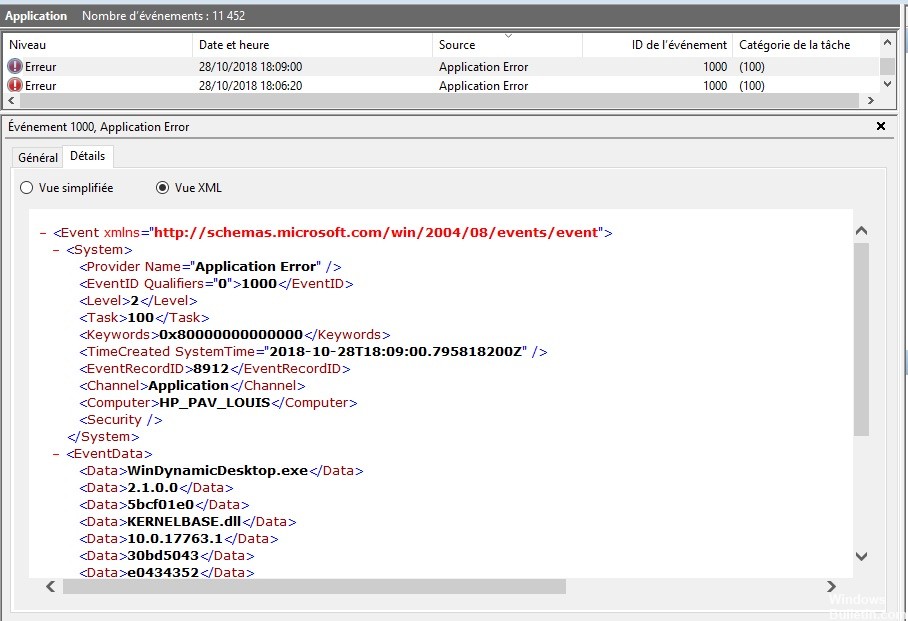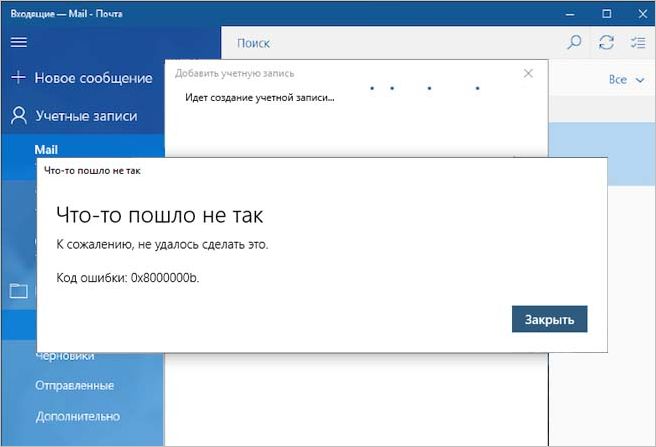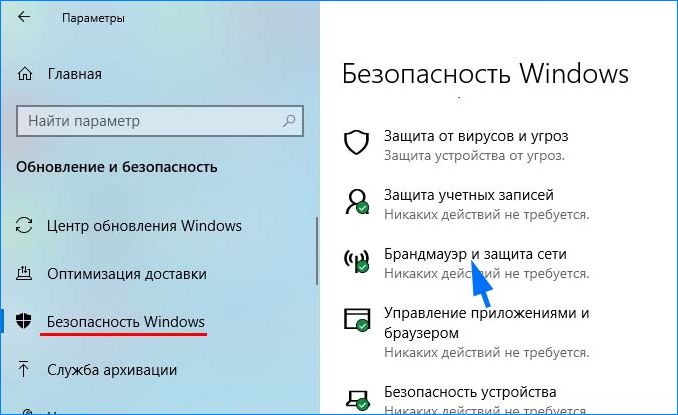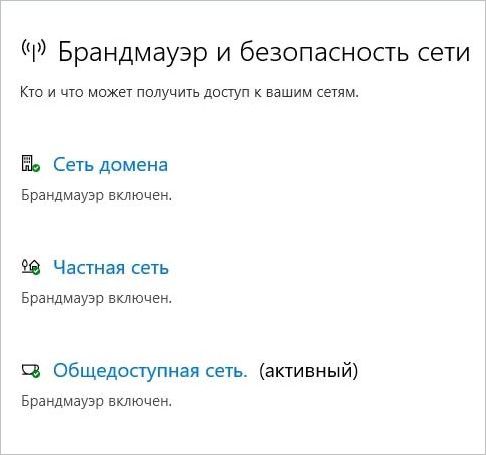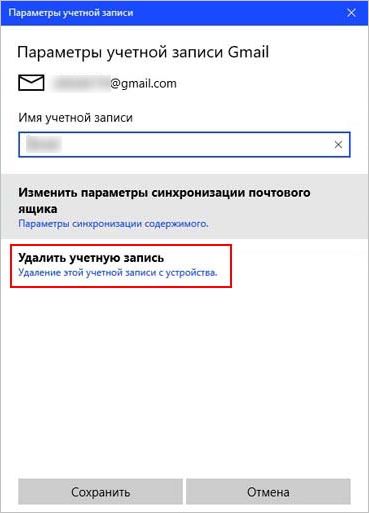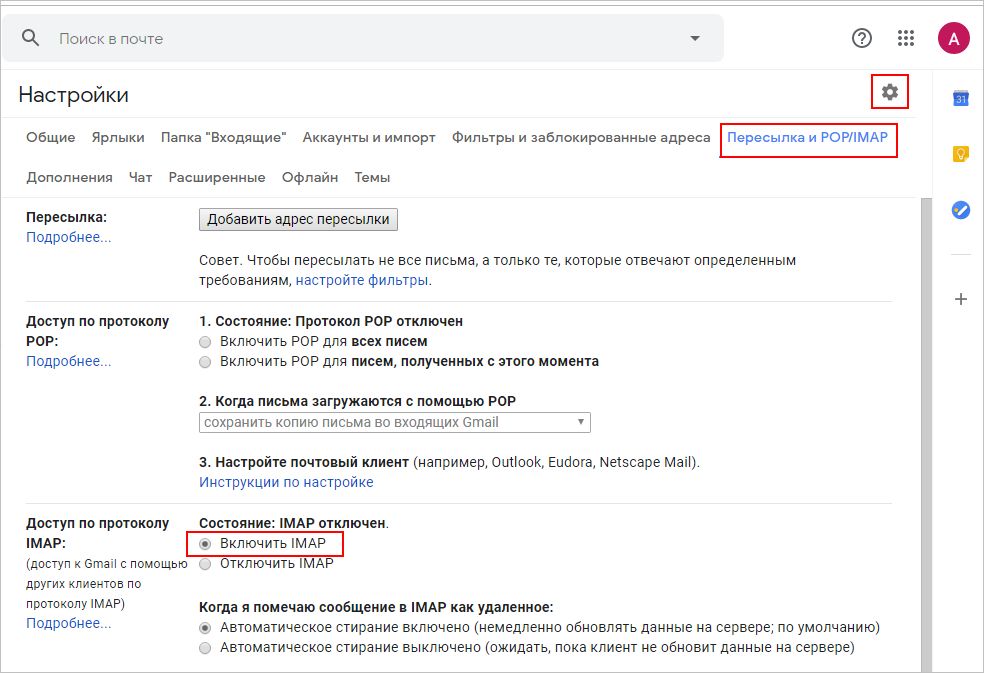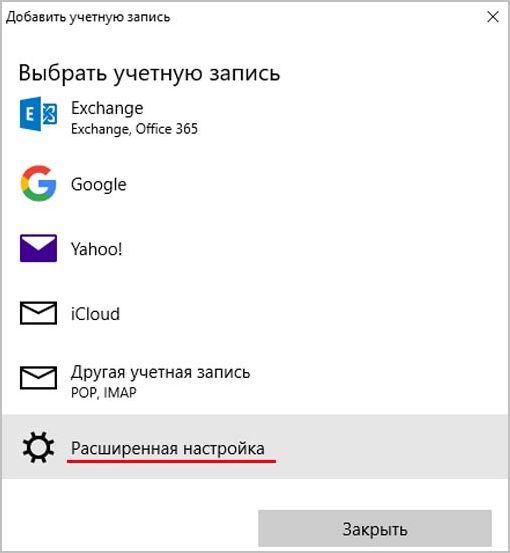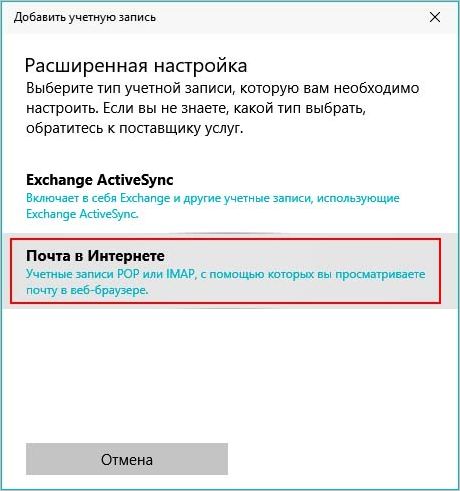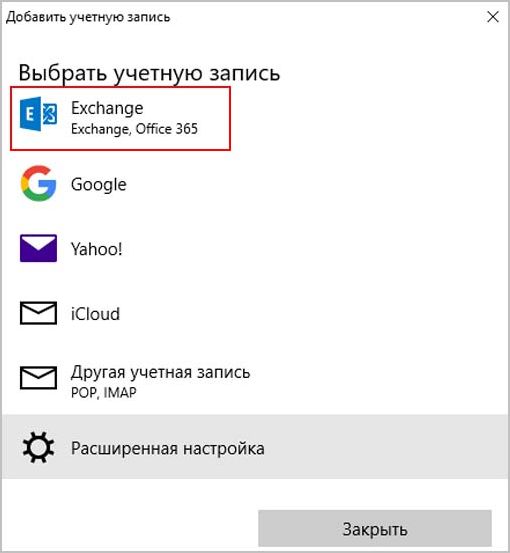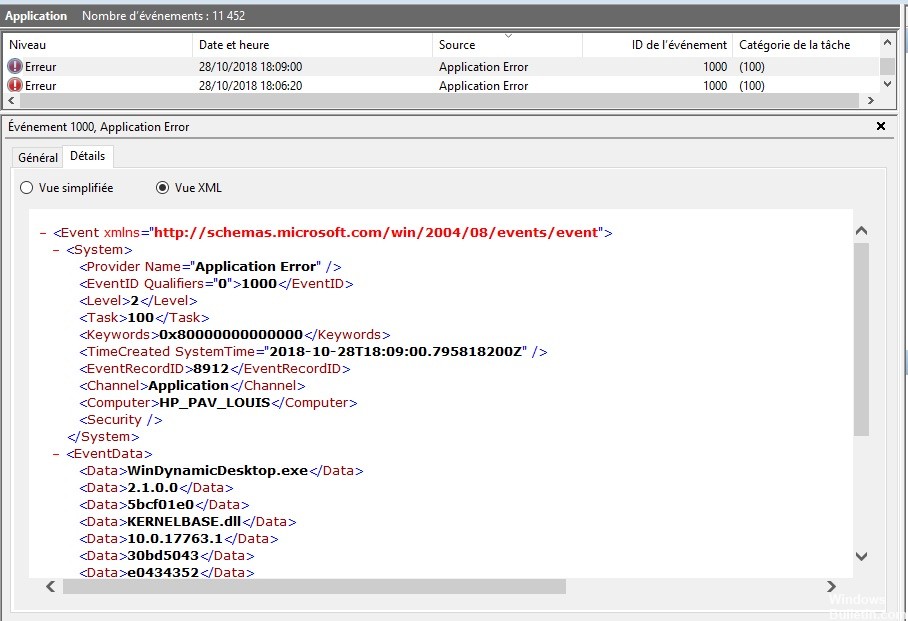Ошибку 0x80000000000000 можно найти в системной утилите «Просмотр событий» после внезапного завершения работы какого-то приложения или возникновения синего экрана смерти (BSoD). Данный код проявляется на всех современных версиях Windows. Как правило, многие пользователи утверждают, что эта ошибка появляется совершенно случайно, без какой-либо явной причины.
Что вызывает 0x80000000000000?
- Повреждения системных файлов. Ошибка 0x80000000000000 может проявляться в Windows в результате повреждения тех или иных системных файлов. Разрешить эту проблему можно при помощи таких полезных утилит, как SFC и DISM.
- Повреждение библиотек Microsoft Visual C++. Пожалуй, самая частая причина появления ошибки этой ошибки — поврежденные библиотеки Visual C++. Ситуацию можно исправить, выполнив восстановление либо переустановку пакетов Visual C++.
Методы решения 0x80000000000000
Как вы могли понять, данная ошибка не является чем-то критическим для системы Windows. Более того, многие пользователи буквально живут с этой ошибкой бок о бок, даже и не замечая ее появления. Мы же рекомендуем вам выполнить парочку нижеуказанных методов, чтобы избавиться от нее и спокойно продолжить пользоваться Windows.
Метод №1 Переустановка Visual C++
Самое действенное решение для ошибки 0x80000000000000 — это переустановка пакетов библиотек Microsoft Visual C++. Данная процедура выполняется следующим образом:
- нажмите Windows+R;
- пропишите значение «appwiz.cpl» и нажмите Enter;
- найдите в списке все версии Visual C++ Redistributable и удалите их;
- далее перейдите по следующим ссылкам для закачки установщиков Visual C++:
- Visual C++ 2008 Redistributable (x86);
- Visual C++ 2008 Redistributable (x64);
- Visual C++ 2010 Redistributable (x86);
- Visual C++ 2010 Redistributable (x64);
- Visual C++ 2013 Redistributable;
- Visual C++ 2015 Redistributable;
- установите нужные версии Visual C++ на свой компьютер и перезагрузите его.
Проверьте «Просмотр событий» на наличие ошибки 0x80000000000000. Если она все еще донимает вас, то это означает, что в вашей Windows повреждены определенные системные файлы.
Метод №2 Использование DISM и SFC
Давайте попробуем с вами восстановить потенциально поврежденные системные файлы. В этом деле нам помогут такие утилиты, как DISM и SFC. Чтобы использовать их, вам нужно сделать следующее:
- наберите Windows+R;
- впишите значение «cmd» и нажмите Ctrl+Shift+Enter;
- выполните в командной строке следующее:
- sfc /scannow;
- DISM /Online /Cleanup-Image /RestoreHealth;
- закройте командную строку и перезагрузите компьютер.
К этому моменту ошибка 0x80000000000000 должна была исчезнуть с вашей системы.
Ошибку 0x80000000000000 можно найти в системной утилите «Просмотр событий» после внезапного завершения работы какого-то приложения или возникновения синего экрана смерти (BSoD). Данный код проявляется на всех современных версиях Windows. Как правило, многие пользователи утверждают, что эта ошибка появляется совершенно случайно, без какой-либо явной причины.
Что вызывает 0x80000000000000?
- Повреждения системных файлов. Ошибка 0x80000000000000 может проявляться в Windows в результате повреждения тех или иных системных файлов. Разрешить эту проблему можно при помощи таких полезных утилит, как SFC и DISM.
- Повреждение библиотек Microsoft Visual C++. Пожалуй, самая частая причина появления ошибки этой ошибки — поврежденные библиотеки Visual C++. Ситуацию можно исправить, выполнив восстановление либо переустановку пакетов Visual C++.
Методы решения 0x80000000000000
Как вы могли понять, данная ошибка не является чем-то критическим для системы Windows. Более того, многие пользователи буквально живут с этой ошибкой бок о бок, даже и не замечая ее появления. Мы же рекомендуем вам выполнить парочку нижеуказанных методов, чтобы избавиться от нее и спокойно продолжить пользоваться Windows.
Метод №1 Переустановка Visual C++
Самое действенное решение для ошибки 0x80000000000000 — это переустановка пакетов библиотек Microsoft Visual C++. Данная процедура выполняется следующим образом:
- нажмите Windows+R;
- пропишите значение «appwiz.cpl» и нажмите Enter;
- найдите в списке все версии Visual C++ Redistributable и удалите их;
- далее перейдите по следующим ссылкам для закачки установщиков Visual C++:
- Visual C++ 2008 Redistributable (x86);
- Visual C++ 2008 Redistributable (x64);
- Visual C++ 2010 Redistributable (x86);
- Visual C++ 2010 Redistributable (x64);
- Visual C++ 2013 Redistributable;
- Visual C++ 2015 Redistributable;
- установите нужные версии Visual C++ на свой компьютер и перезагрузите его.
Проверьте «Просмотр событий» на наличие ошибки 0x80000000000000. Если она все еще донимает вас, то это означает, что в вашей Windows повреждены определенные системные файлы.
Метод №2 Использование DISM и SFC
Давайте попробуем с вами восстановить потенциально поврежденные системные файлы. В этом деле нам помогут такие утилиты, как DISM и SFC. Чтобы использовать их, вам нужно сделать следующее:
- наберите Windows+R;
- впишите значение «cmd» и нажмите Ctrl+Shift+Enter;
- выполните в командной строке следующее:
- sfc /scannow;
- DISM /Online /Cleanup-Image /RestoreHealth;
- закройте командную строку и перезагрузите компьютер.
К этому моменту ошибка 0x80000000000000 должна была исчезнуть с вашей системы.
Содержание
Имя журнала: System
Дата: 06.09.2014 19:15:32
Код события: 1001
Компьютер был перезагружен после критической ошибки. Код ошибки: 0×00000019 (0×0000000000000003, 0xfffff8a00c532200, 0×03f0669a05268588, 0xfffff8a00c532200). Дамп памяти сохранен в: C:WindowsMEMORY.DMP. Код отчета: 090614-24703-01.
0×00000019 (0×0000000000000003, 0xfffff8a00c532200, 0×03f0669a05268588, 0xfffff8a00c532200)
Н-да. Многа букафф пишит аднака.
Тут хренолион причин может быть. Начиная от вирусни, заканчивая питаловом. Между ними стоит железо. Если при загрузке сразу так делает, значит железо/вирус.
В общем методом исключения. Грузитесь виндой со стороннего диска. Если все ОК, то тестируйте жестяк. Если сбойников нет, то переходите к софту. Если во время работы повторилось, то переходите к железу конкретно. Проверьте питалово, замените БП, выдерните все железо, оставив 1 планку ОЗУ, оставьте всего по минимуму, проверьте батарейку на БИОС, выдерните все, что есть в USB кроме мыши и клавы. По возможности замените и их на заведомо рабочие.
Если софт, то проще переустановить, нежели лезть с помощью англоязычных утилит в отладку дампа. Даже говорить об этом не будем.
Расшифровываем, что пишет и на что ссылается.
Event >1001 — что-то там произошло во время обслуживания системы.
Далее версия, уровень, т.д. Тут надо знать какой антивир стоит, какая прога работает во время ошибки. Возможно она глючит.
0×80000000000000 — отказ драйвера
Далее время отказа (судя по всему батарейка в норме)
— без подключения к интернету пробовали? Отключите WIFI, модем, сетевую карту. (Опять к железу полезли) Будет ли повтор глюка.
Data Name=»param1«>0×00000019. После этой отладки комп был перезагружен
Вывод. Тут что-то с драйвером и антивирусом скорей всего. Не мучайтесь. Удалить дрова какие есть, переустановить антивир. Попробуйте сначала без антивира поработать. Но лучше всего переустановить все на чистую, с тестированием железа.
Ошибку 0×80000000000000 можно найти в системной утилите «Просмотр событий» после внезапного завершения работы какого-то приложения или возникновения синего экрана смерти (BSoD). Данный код проявляется на всех современных версиях Windows. Как правило, многие пользователи утверждают, что эта ошибка появляется совершенно случайно, без какой-либо явной причины.
Что вызывает 0×80000000000000?
- Повреждения системных файлов. Ошибка 0×80000000000000 может проявляться в Windows в результате повреждения тех или иных системных файлов. Разрешить эту проблему можно при помощи таких полезных утилит, как SFC и DISM.
- Повреждение библиотек Microsoft Visual C++. Пожалуй, самая частая причина появления ошибки этой ошибки — поврежденные библиотеки Visual C++. Ситуацию можно исправить, выполнив восстановление либо переустановку пакетов Visual C++.
Методы решения 0×80000000000000
Как вы могли понять, данная ошибка не является чем-то критическим для системы Windows. Более того, многие пользователи буквально живут с этой ошибкой бок о бок, даже и не замечая ее появления. Мы же рекомендуем вам выполнить парочку нижеуказанных методов, чтобы избавиться от нее и спокойно продолжить пользоваться Windows.
Метод № 1 Переустановка Visual C++
Самое действенное решение для ошибки 0×80000000000000 — это переустановка пакетов библиотек Microsoft Visual C++. Данная процедура выполняется следующим образом:
- нажмите Windows+R;
- пропишите значение «appwiz.cpl» и нажмите Enter;
- найдите в списке все версии Visual C++ Redistributable и удалите их;
- далее перейдите по следующим ссылкам для закачки установщиков Visual C++:
- Visual C++ 2008 Redistributable (x86);
- Visual C++ 2008 Redistributable (x64);
- Visual C++ 2010 Redistributable (x86);
- Visual C++ 2010 Redistributable (x64);
- Visual C++ 2013 Redistributable ;
- Visual C++ 2015 Redistributable;
- установите нужные версии Visual C++ на свой компьютер и перезагрузите его.
Проверьте «Просмотр событий» на наличие ошибки 0×80000000000000. Если она все еще донимает вас, то это означает, что в вашей Windows повреждены определенные системные файлы.
Метод № 2 Использование DISM и SFC
Давайте попробуем с вами восстановить потенциально поврежденные системные файлы. В этом деле нам помогут такие утилиты, как DISM и SFC. Чтобы использовать их, вам нужно сделать следующее:
- наберите Windows+R;
- впишите значение «cmd» и нажмите Ctrl+Shift+Enter;
- выполните в командной строке следующее:
- sfc /scannow;
- DISM /Online /Cleanup-Image /RestoreHealth;
- закройте командную строку и перезагрузите компьютер.
Содержание
- Что вызывает 0x80000000000000?
- Методы решения 0x80000000000000
- Метод №1 Переустановка Visual C++
- Метод №2 Использование DISM и SFC
- zhdanoff
Если вы столкнулись с ошибкой 0x8000000000000002, то запаситесь терпения. Нельзя точно сказать, что именно вызвало появление ошибки 0x8000000000000002. Для того, чтобы разобраться в причинах появления ошибки 0x8000000000000002, необходимо протестировать ваши устройства.
Первым делом, займитесь тестирование вашей оперативной памяти. Протестируйте оперативную память на чтение/запись в течении нескольких часов. После можете извлечь планки оперативной памяти и произвести чистку из контактов.
Далее переходим к винчестеру. Необходимо протестировать жесткий диск на наличие бэдов. Если на вашем жестком диске имеются битые сектора, то они могут вызывать ошибку 0x8000000000000002. Все бэды нужно исправить, чтобы обезопасить себя от дальнейшего появления ошибки 0x8000000000000002.
Убедитесь также, что ваш блок питания имеет достаточную мощность, чтобы справляться с вашим железом. Это также может вызвать ошибку 0x8000000000000002.
Перегрев видеокарты – еще одна причина, по которой может возникнуть ошибка 0x8000000000000002. Протестируйте температуру вашей видеокарты, чтобы понять все ли с ней в порядке.
Попробуйте обновить операционную систему Windows, а также обновить все драйвера ваших устройств. Это поможет избавиться от ошибки 0x8000000000000002.
В крайнем случае, попробуйте переустановить операционную систему Windows, чтобы понять, вызвана ошибки 0x8000000000000002 программными проблемами, либо это ошибка появляется по аппаратным причинам.
Таки образом, мы рассмотрели все возможные причины появления ошибки 0x8000000000000002. Если данная статья была для вас полезной, то не забывайте заходить к нам на сайт как можно чаще.
Ошибку 0x80000000000000 можно найти в системной утилите «Просмотр событий» после внезапного завершения работы какого-то приложения или возникновения синего экрана смерти (BSoD). Данный код проявляется на всех современных версиях Windows. Как правило, многие пользователи утверждают, что эта ошибка появляется совершенно случайно, без какой-либо явной причины.
Что вызывает 0x80000000000000?
- Повреждения системных файлов. Ошибка 0x80000000000000 может проявляться в Windows в результате повреждения тех или иных системных файлов. Разрешить эту проблему можно при помощи таких полезных утилит, как SFC и DISM.
- Повреждение библиотек Microsoft Visual C++. Пожалуй, самая частая причина появления ошибки этой ошибки — поврежденные библиотеки Visual C++. Ситуацию можно исправить, выполнив восстановление либо переустановку пакетов Visual C++.
Методы решения 0x80000000000000
Как вы могли понять, данная ошибка не является чем-то критическим для системы Windows. Более того, многие пользователи буквально живут с этой ошибкой бок о бок, даже и не замечая ее появления. Мы же рекомендуем вам выполнить парочку нижеуказанных методов, чтобы избавиться от нее и спокойно продолжить пользоваться Windows.
Метод №1 Переустановка Visual C++
Самое действенное решение для ошибки 0x80000000000000 — это переустановка пакетов библиотек Microsoft Visual C++. Данная процедура выполняется следующим образом:
- нажмите Windows+R;
- пропишите значение «appwiz.cpl» и нажмите Enter;
- найдите в списке все версии Visual C++ Redistributable и удалите их;
- далее перейдите по следующим ссылкам для закачки установщиков Visual C++:
- Visual C++ 2008 Redistributable (x86);
- Visual C++ 2008 Redistributable (x64);
- Visual C++ 2010 Redistributable (x86);
- Visual C++ 2010 Redistributable (x64);
- Visual C++ 2013 Redistributable ;
- Visual C++ 2015 Redistributable;
- установите нужные версии Visual C++ на свой компьютер и перезагрузите его.
Проверьте «Просмотр событий» на наличие ошибки 0x80000000000000. Если она все еще донимает вас, то это означает, что в вашей Windows повреждены определенные системные файлы.
Метод №2 Использование DISM и SFC
Давайте попробуем с вами восстановить потенциально поврежденные системные файлы. В этом деле нам помогут такие утилиты, как DISM и SFC. Чтобы использовать их, вам нужно сделать следующее:
- наберите Windows+R;
- впишите значение «cmd» и нажмите Ctrl+Shift+Enter;
- выполните в командной строке следующее:
- sfc /scannow;
- DISM /Online /Cleanup-Image /RestoreHealth;
- закройте командную строку и перезагрузите компьютер.
К этому моменту ошибка 0x80000000000000 должна была исчезнуть с вашей системы.
zhdanoff
New Member
Системник:
мать — Asus М5А97
проц — AMD FX4100
видео — Радеон HD7850
2 планки самсунг по 4гб — 1600
БП- 585 Ватт (650 peak — написано сбоку)
2 ЖД SATA
ДВД ром
(всему железу — год, кроме ЖД одному лет 6, другому года 2, видюхе — месяц)
и вот такая вот ошибка довольно распространенная:
Система перезагрузилась, не завершив полностью работу. Эта ошибка может быть результатом того, что система перестала отвечать, произошел критический сбой, или неожиданно отключилось питание.
Xml события:
Происходит только в играх, под нагрузкой вообщем, если игру свернуть, то тоже ребут (не всегда конечно) спустя секунд 30, температура видеокарты не больше 60 под нагрузкой и не больше 72 при тесте с бубликом с максимальным антиальянсингом (перезагрузки нет, ждал минут 5 точно). В интернете написано много информации с чем может быть связана эта ошибка — как дрова так и железо (я все таки грешу на БП), переустанавливал винду и 8ку и 7ку, отключал антивирус, переустанавливал драйвера. На одном ЖД стоит ХР, но даже там комп перезагружается (но в событиях уже другая ошибка не помню какая), дамп памяти не пишется, синий экран не появляется. До этой видеокарты, стояла Жифорс GTX 260, которая грелась до 100 и совершалась перезагрузка, НО! даже не достигая 100 градусов бывала перезагрузка, только в играх (при просмотре фильмов и тд перезагрузки нет. (Это все я к тому, что не исключена неисправность и видеокарты НОВОЙ). Тестировал по вашей схеме описанный на сайте (сначала одно потом другое) перезагрузки нет, при тестировании в OCCT перестройка — ребут. Есть ли 100% возможность выявления проблемы при помощи тестов?
- Распечатать
Оцените статью:
- 5
- 4
- 3
- 2
- 1
(0 голосов, среднее: 0 из 5)
Поделитесь с друзьями!
Автор:
Roger Morrison
Дата создания:
28 Сентябрь 2021
Дата обновления:
20 Январь 2023
Несколько пользователей обращались к нам с вопросами после проверки журнала событий с помощью Код ошибки 0x80000000000000 после сбоя приложения или BSOD. В большинстве случаев затронутые пользователи сообщают, что проблема возникает случайно без явного триггера. Эта проблема не является исключительной для определенной версии Windows, поскольку встречается в Windows 7, Windows 8.1 и Windows 10.
Что вызывает ошибку 0x80000000000000?
Мы проанализировали эту конкретную ошибку, просмотрев различные пользовательские отчеты и стратегии исправления, которые обычно используются для решения этой проблемы. Как выясняется, проблема может быть вызвана одним из следующих потенциальных виновников:
- Повреждение системного файла — Как оказалось, эта проблема может возникнуть из-за повреждения системного файла. Если у вас постоянно появляются средства просмотра событий с этой ошибкой, вы сможете решить проблему, восстановив файлы Windows и исправив логические ошибки с помощью таких утилит, как SFC или DISM.
- Поврежденные пакеты Redist Visual C ++ — Неправильно установленные или поврежденные распространяемые пакеты C ++ также могут быть причиной постоянных ошибок этого типа. Несколько затронутых пользователей сообщили, что им удалось решить проблему, удалив все пакеты Redist, а затем заново установив их.
Метод 1: переустановка распространяемых пакетов C ++
Самым популярным исправлением этой конкретной проблемы является удаление, а затем повторная установка каждого потенциального распространяемого пакета C ++, который может быть причиной этой проблемы. Это говорит о том, что проблема может быть вызвана поврежденной установкой Visual C ++ Redist.
Подтверждено, что эта процедура эффективна как в Windows 7, так и в Windows 10. Вот краткое руководство по удалению, а затем повторной установке всех необходимых пакетов Visual C ++, которые могут быть причиной этой конкретной проблемы:
- Нажмите Клавиша Windows + R , чтобы открыть диалоговое окно «Выполнить». Затем введите «Appwiz.cpl» внутри текстового поля и нажмите Войти открыть Программы и особенности утилита.
- Находясь на экране «Программы и компоненты», прокрутите список установленных программ и найдите свой Установки Microsoft Visual C ++ Redist. Как только вы их увидите, щелкните правой кнопкой мыши по каждой части и выберите Удалить из контекстного меню.
- Затем следуйте инструкциям на экране, чтобы удалить все установленные вами пакеты redist.
- После удаления всех пакетов закройте Программы и особенности и перезагрузите компьютер.
- Когда следующая последовательность запуска будет завершена, установите каждый пакет Visual C ++ Redist из списка ниже и выполните еще один перезапуск после завершения каждой установки:
Распространяемый компонент Visual C ++ 2008 (x86)
Распространяемый компонент Visual C ++ 2008 (x64)
Распространяемый компонент Visual C ++ 2010 (x86)
Распространяемый компонент Visual C ++ 2010 (x64)
Распространяемый компонент Visual C ++ 2013
Распространяемый компонент Visual C ++ 2015
Примечание: У старых пакетов Redist есть две разные версии, в зависимости от архитектуры компьютера. Скачайте только битовую версию, подходящую для вашей ОС-архитектуры. - После завершения следующего запуска проверьте, решена ли проблема.
Если вы все еще видите новые 0x80000000000000 ошибок внутри Просмотрщик событийперейдите к следующему способу ниже.
Метод 2: выполнение сканирования DISM и SFC
Как оказалось, эта конкретная проблема также может быть вызвана некоторым повреждением системных файлов. Если проблема возникает из-за повреждения в некоторых папках Windows или из-за некоторых логических ошибок, вы сможете исправить их, выполнив DISM (Обслуживание образов развертывания и управление ими) или SFC (проверка системных файлов) сканирует, чтобы заменить поврежденные экземпляры.
Эти две утилиты могут восстанавливать системные файлы, но делают это по-разному. В то время как SFC восстанавливает поврежденные файлы, заменяя их локально сохраненными копиями, DSM использует WU (Центр обновления Windows) для загрузки исправных копий поврежденных экземпляров.
Но поскольку существует множество случаев, когда одной из этих утилит удается найти ошибку, а другой не может, мы рекомендуем вам запустить оба сканирования, чтобы устранить проблему. Вот что вам нужно сделать:
- Нажмите Клавиша Windows + R открыть Бегать коробка. Затем введите или вставьте ‘Cmd’ внутри текстового поля и нажмите Ctrl + Shift + Enter , чтобы открыть окно CMD с повышенными правами.
Примечание: Когда вам будет предложено UAC (Контроль учетных записей пользователей)нажмите да чтобы предоставить права администратора окну CMD.
- Оказавшись в командной строке с повышенными привилегиями, введите следующую команду и нажмите Enter, чтобы начать сканирование SFC:
sfc / scannow
Важный: После запуска этого сканирования SFC не закрывайте это окно и не выключайте компьютер, пока процедура не будет завершена. В противном случае ваш компьютер подвергнется риску повреждения.
- После завершения сканирования закройте командную строку с повышенными привилегиями и перезагрузите компьютер, даже если утилита не сообщает о поврежденных файлах, которые были исправлены. Общеизвестно, что SFC не сообщает о логической ошибке, которую ей действительно удается исправить.
- Когда ваш компьютер загрузится, выполните шаг 1 еще раз, чтобы открыть другую командную строку с повышенными привилегиями. Затем введите следующую команду, чтобы начать сканирование DISM:
DISM / Онлайн / Очистка-Образ / RestoreHealth
Примечание: DISM требуется надежное сетевое соединение, чтобы загрузить исправный файл и использовать его для замены поврежденных файлов. Помните об этом перед запуском сканирования DISM.
- После завершения сканирования выполните последнюю перезагрузку системы и посмотрите, решена ли проблема после завершения следующего запуска системы.
Исправление ошибки просмотра событий 0x80000000000000
Несколько пользователей связались с нами после проверки журнала событий с кодом ошибки 0x80000000000000 после сбоя приложения или BSOD с вопросами. В большинстве случаев затронутые пользователи сообщают, что проблема кажется случайной, без идентифицируемых триггеров. Эта проблема не является исключительной для конкретной версии Windows, поскольку она возникает в Windows 7, Windows 8.1 и Windows 10.
Регулярный мониторинг Просмотр событий может вызвать у вас невротизм при возникновении ошибок и предупреждений — игнорирование Event Monitor не заставляет нас чувствовать себя мудрее, поскольку Windows обычно решает проблемы.
Запустите средство проверки системных файлов (SFC.exe).
- Откройте подсвеченное приглашение.
- Если вы используете Windows 10, Windows 8.1 или Windows 8, перед запуском средства проверки системных файлов сначала запустите средство DISM (обслуживание и управление образом развертывания в папке «Входящие»).
- Введите следующую команду, затем нажмите Enter. Для завершения командной операции может потребоваться несколько минут.
DISM.exe / Online / Очистка-изображение / Восстановить здоровье
DISM.exe / Online / Очистка-Image / RestoreHealth - В командной строке введите следующую команду и нажмите клавишу ВВОД:
Обновить:
Теперь мы рекомендуем использовать этот инструмент для вашей ошибки. Кроме того, этот инструмент исправляет распространенные компьютерные ошибки, защищает вас от потери файлов, вредоносных программ, сбоев оборудования и оптимизирует ваш компьютер для максимальной производительности. Вы можете быстро исправить проблемы с вашим ПК и предотвратить появление других программ с этим программным обеспечением:
- Шаг 1: Скачать PC Repair & Optimizer Tool (Windows 10, 8, 7, XP, Vista — Microsoft Gold Certified).
- Шаг 2: Нажмите «Начать сканирование”, Чтобы найти проблемы реестра Windows, которые могут вызывать проблемы с ПК.
- Шаг 3: Нажмите «Починить все», Чтобы исправить все проблемы.
Команда sfc / scannow сканирует все защищенные системные файлы и заменяет поврежденные файлы кэшированной копией в папке, сжатой в% WinDir% System32 dllcache.
Символ заполнения% WinDir% представляет папку операционной системы Windows. Например, C: Windows.
Переустановите распространяемые пакеты в C ++.
Наиболее популярным решением этой конкретной проблемы является удаление и переустановка любого потенциально распространяемого пакета в C ++, который может быть причиной проблемы. Это указывает на то, что проблема вполне может быть вызвана поврежденной установкой Visual C +++ Redist.
Эффективность этой процедуры была подтверждена для Windows 7 и Windows 10. Вот краткое руководство по удалению и переустановке всех необходимых пакетов Visual C ++, которые могут быть ответственны за эту конкретную проблему:
- Нажмите Windows + R, чтобы открыть диалоговое окно «Выполнить». Затем введите «appwiz.cpl» в текстовое поле и нажмите Enter, чтобы открыть утилиту «Программы и компоненты».
- На экране «Программы и компоненты» прокрутите список установленных программ и выполните поиск Microsoft Red C ++ Redist. Как только вы увидите их, щелкните правой кнопкой мыши на каждой части и выберите Удалить из контекстного меню.
- Затем следуйте инструкциям на экране, чтобы удалить все пакеты Redist, которые вы установили.
- После удаления каждого пакета закройте окно «Программы и компоненты» и перезагрузите компьютер.
- После завершения следующей последовательности загрузки установите каждый пакет Visual C ++ Redist из списка ниже, а затем перезапустите после каждой завершенной установки:
Visual C ++ 2008 распространяемый (x86)
Visual C ++ 2008 распространяемый (x64)
Visual C ++ 2010 распространяемый (x86)
Visual C ++ 2010 распространяемый (x64)
Visual C ++ 2013 распространяемый
Visual C ++ 2015 распространяемый
Примечание. Старые версии Redist имеют две разные версии, в зависимости от архитектуры компьютера. Загрузите только битовую версию, соответствующую вашей архитектуре операционной системы. - По завершении следующей загрузки проверьте, решена ли проблема.
CCNA, веб-разработчик, ПК для устранения неполадок
Я компьютерный энтузиаст и практикующий ИТ-специалист. У меня за плечами многолетний опыт работы в области компьютерного программирования, устранения неисправностей и ремонта оборудования. Я специализируюсь на веб-разработке и дизайне баз данных. У меня также есть сертификат CCNA для проектирования сетей и устранения неполадок.
Источник
Windows 7 SP1 — Bluescreen , stop error 0x80000000000000
Replies (3)
2 people were helped by this reply
Did this solve your problem?
Sorry this didn’t help.
Great! Thanks for marking this as the answer.
How satisfied are you with this reply?
Thanks for your feedback, it helps us improve the site.
How satisfied are you with this response?
Thanks for your feedback.
I have reset the guidance but can not find the folder
% systemroot % Minidump
Here is the blue screen error when my machine
http://sdrv.ms/11naLKW
I failed to make much english 🙂
2 people were helped by this reply
Did this solve your problem?
Sorry this didn’t help.
Great! Thanks for marking this as the answer.
How satisfied are you with this reply?
Thanks for your feedback, it helps us improve the site.
How satisfied are you with this response?
Thanks for your feedback.
The dumpfile will be created at c:windowsminidump. You may need to change your settings in Windows to be able to see the file. To show hidden files type Folder Options in the search box above the Start button and select View, Advanced Settings and verify that the box before «Show hidden files and folders» is checked and «Hide protected operating system files» is unchecked. You may need to scroll down to see the second item. You should also make certain that the box before «Hide extensions for known file types» is not checked.
Please post a copy of your dumpfile as shared file to your Sky Drive with a link here.
What is your computer make and model? If not a branded computer what is your motherboard make and model?
Please download and run Driver View and upload a copy of the report it produces to your Sky Drive.
Please provide a copy of your System Information file. Type System Information in the Search Box above the start Button and press the ENTER key. Select File, Export and give the file a name noting where it is located. Please upload to your Sky Drive, share with everyone and post a link here. The request for a copy of this file is additional to answering the question about make and model.
Источник
0x80000000000000 ошибка
Закрываются приложения и бывает перезагружается компьютер, в логе ошибок такой текст:
Что нужно сделать?
Ответы (10)
Это помогло устранить вашу проблему?
К сожалению, это не помогло.
Великолепно! Спасибо, что пометили это как ответ.
Насколько Вы удовлетворены этим ответом?
Благодарим за отзыв, он поможет улучшить наш сайт.
Насколько Вы удовлетворены этим ответом?
Благодарим за отзыв.
Это помогло устранить вашу проблему?
К сожалению, это не помогло.
Великолепно! Спасибо, что пометили это как ответ.
Насколько Вы удовлетворены этим ответом?
Благодарим за отзыв, он поможет улучшить наш сайт.
Насколько Вы удовлетворены этим ответом?
Благодарим за отзыв.
Добрый день.
Давайте на один сеанс отключим быстрый запуск компьютера. Это очистит оперативную память компьютера от возможного мусора.
Нажмите Пуск, Выключение и удерживая клавишу Shift, Завершение работы.
Это помогло устранить вашу проблему?
К сожалению, это не помогло.
Великолепно! Спасибо, что пометили это как ответ.
Насколько Вы удовлетворены этим ответом?
Благодарим за отзыв, он поможет улучшить наш сайт.
Насколько Вы удовлетворены этим ответом?
Благодарим за отзыв.
Здравствуйте.
Нужен скриншот установленных программ(пример приложил)+ окна активация из параметров системы.
Это помогло устранить вашу проблему?
К сожалению, это не помогло.
Великолепно! Спасибо, что пометили это как ответ.
Насколько Вы удовлетворены этим ответом?
Благодарим за отзыв, он поможет улучшить наш сайт.
Насколько Вы удовлетворены этим ответом?
Благодарим за отзыв.
Этот ответ помог 1 пользователю
Это помогло устранить вашу проблему?
К сожалению, это не помогло.
Великолепно! Спасибо, что пометили это как ответ.
Насколько Вы удовлетворены этим ответом?
Благодарим за отзыв, он поможет улучшить наш сайт.
Насколько Вы удовлетворены этим ответом?
Благодарим за отзыв.
Здравствуйте.
Вам следует обратиться в техподдержку стима по поводу некорректной работы cs.. Если они скажут, что проблема не с их стороны, а в ОС, то запросите чёткий технический комментарий, что именно по их мнению неправильно работает в ОС. Комментарий разместите здесь.
Добрый день., у меня закрываются все игры.
Это помогло устранить вашу проблему?
К сожалению, это не помогло.
Великолепно! Спасибо, что пометили это как ответ.
Насколько Вы удовлетворены этим ответом?
Благодарим за отзыв, он поможет улучшить наш сайт.
Насколько Вы удовлетворены этим ответом?
Благодарим за отзыв.
1. Удалите временно Eset.
2. Очень часто приходится писать про программы для оптимизации системы и чистку реестра. От них только одни ошибки и проблемы. Удалите KerishDoctor. Эта программа может вызывать Bsod- такие случаи уже были.
3. Проверьте и восстановите систему:
В Командной строке (или PowerShell) от имени Администратора(правой кнопкой мыши на кнопке Пуск) выполнить по очереди:
DISM.exe /Online /Cleanup-image /Restorehealth -после ввода дождитесь окончания
SFC.exe /SCANNOW -после ввода дождитесь окончания
Данные команды проверят систему и попробую восстановить повреждённые файлы, если такие найдутся. Более подробно описано в статье Майкрософт https://support.microsoft.com/ru-ru/help/929833.
Начало вылетать до установки есет, я грешил на вирус на компьютере, но его не оказалось. Пункт 3 тоже уже делал, не помогло
Это помогло устранить вашу проблему?
К сожалению, это не помогло.
Великолепно! Спасибо, что пометили это как ответ.
Насколько Вы удовлетворены этим ответом?
Благодарим за отзыв, он поможет улучшить наш сайт.
Источник
При добавлении аккаунта Google в почту Windows 10 или синхронизации почтового ящика система возвращает ошибку «Что-то пошло не так» с кодом 0x8000000b. Также можно столкнуться и с другими кодами ошибок — 0x80070425, 0x8000ffff, 0x8007042b, которые связаны с этой проблемой.
Содержание
- 1 Причины ошибки
- 2 Отключение антивирусных приложений
- 3 Добавление разрешения в Брандмауэре
- 4 Удаление и повторное добавление учетной записи
- 5 Вход с помощью дополнительных параметров
Причины ошибки
Ошибка с кодом 0x8000000b при добавлении или синхронизации аккаунта может возникнуть по ряду причин:
Блокировка Брандмауэром. Согласно информации Майкрософт, этот межсетевой экран может заблокировать запрос, отправленный почтовым клиентом.
Не включен протокол POP или IMAP. Проблема может возникнуть из-за того, что не включены протоколы POP или IMAP на сервере электронной почты.
Блокировка антивирусом. Если используете Защитник Windows или стороннюю антивирусную программу, то они также могут быть причиной проблемы.
Отключение антивирусных приложений
Если не можете синхронизировать почту, то к этому могут быть причастны антивирус или Защитник Windows, которые блокируют запрос, отправленный почтовым клиентом. В этом случае попробуйте отключить защиту компьютера.
Откройте поисковую строку сочетанием Win + S и впишите «Безопасность». В результатах щелкните на «Безопасность Windows».
Перейдите в раздел Брандмауэр и защита сети. Выберите сетевой профиль и отключите на нем защиту. Выполните этот шаг для каждого профиля.
Теперь проверьте, удалось ли исправить ошибку 0x8000000b при синхронизации электронной почты.
Добавление разрешения в Брандмауэре
Если проблема остается, попробуйте добавить разрешение для почтового приложения в Брандмауэре. Это решение также нужно выполнить тем, кому удалось синхронизировать почту после отключения Защитника Windows.
Снова откройте Центр безопасности Windows, выберите Брандмауэр и безопасность сети. В правой части экрана перейдите в раздел «Разрешить работу с приложением».
Кликните на опцию «Изменить настройки», чтобы появилась возможность устанавливать разрешения. В списке разрешенных приложений установите флажки на параметры «Частная» и «Публичная» для почты. После сохраните изменения на «ОК».
Удаление и повторное добавление учетной записи
Если учетная запись перестала синхронизироваться в последнее время и возвращает ошибку 0x8000000b, то попробуйте ее удалить и добавить повторно.
Откройте почту и в нижней части панели навигации кликните на «Параметры».
Выберите учетную запись и удалите ее нажатием на соответствующую кнопку.
После этого опять ее добавьте и посмотрите, выполняется ли синхронизация.
Вход с помощью дополнительных параметров
Если продолжаете сталкиваться со сбоем синхронизации 0x8000000b, то попробуйте войти в аккаунт с помощью расширенных настроек и включить протоколы.
Если используете адрес Gmail, выполните следующие шаги. Прежде всего, нужно будет включить некоторые функции.
Войдите в свой аккаунт Gmail через браузер. В настройках найдите и включите IMAP. Выйдите из аккаунта.
Перейдите в меню Пуск и откройте почту. Откройте параметры почты и перейдите в учетные записи.
Щелкните на «Добавить», а затем разверните «Расширенные настройки».
Система предложит указать тип аккаунта, выберите «почта в интернете».
В поле «Сервер входящей электронной почты» введите:
imap.gmail.com:993
Затем в IMAP4 введите в поле «Сервер исходящей почты»:
smtp.gmail.com:46
После того, как вы ввели все данные, нажмите на кнопку «Вход».
Если пользуетесь почтовым сервисом Outlook, выполните следующие шаги:
Откройте почту и перейдите в настройки.
Выберите учетные записи и щелкните на «Добавить…».
Вместо того, чтобы выбрать Outlook, укажите Exchange. Введите свой адрес электронной почты и нажмите Далее. Затем подтвердите вход, указав пароль и щелкните на кнопку Войти.
Проверьте, удалось ли устранить ошибку 0x8000000b.
BB-код ссылки (для форумов):
Версия AIDA64 v1.80.1450/ru
Тестовый модуль 2.7.380-x64
Домашняя страница http://www.aida64.com/
Тип отчёта Мастер отчётов [ TRIAL VERSION ]
Компьютер RAWLEX-ПК
Генератор RAWLEX
Операционная система Microsoft Windows 7 Home Premium 6.1.7601 (Win7 RTM)
Дата 2011-06-26
Время 20:47
Компьютер:
Тип компьютера ACPI x64-based PC
Операционная система Microsoft Windows 7 Home Premium
Пакет обновления ОС [ TRIAL VERSION ]
Internet Explorer 9.0.8112.16421 (IE 9.0)
DirectX DirectX 11.0
Имя компьютера RAWLEX-ПК
Имя пользователя RAWLEX
Вход в домен [ TRIAL VERSION ]
Дата / Время 2011-06-26 / 20:47
Системная плата:
Тип ЦП DualCore Intel Core i5-650, 3750 MHz (25 x 150)
Системная плата Gigabyte GA-P55-UD3L (4 PCI, 1 PCI-E x1, 2 PCI-E x16, 4 DDR3 DIMM, Audio, Gigabit LAN)
Чипсет системной платы Intel Ibex Peak H55, Intel Ironlake
Системная память [ TRIAL VERSION ]
DIMM1: Samsung M378B5773CH0-CH9 2 Гб DDR3-1333 DDR3 SDRAM (8-8-8-22 @ 609 МГц) (7-7-7-20 @ 533 МГц) (6-6-6-17 @ 457 МГц)
DIMM3: Samsung M378B5773CH0-CH9 [ TRIAL VERSION ]
Тип BIOS Award Modular (11/01/10)
Коммуникационный порт Последовательный порт (COM1)
Коммуникационный порт Порт принтера (LPT1)
Отображение:
Видеоадаптер NVIDIA GeForce GTS 250 (1024 Мб)
Видеоадаптер NVIDIA GeForce GTS 250 (1024 Мб)
3D-акселератор nVIDIA GeForce GTS 250
Монитор LG E2240 (Digital) [22″ LCD] (010UXHB0F729)
Мультимедиа:
Звуковой адаптер Realtek ALC892 @ Intel Ibex Peak PCH — High Definition Audio Controller [B-3]
Хранение данных:
Контроллер IDE Intel(R) 5 Series/3400 Series Chipset Family 2 port Serial ATA Storage Controller — 3B26
Контроллер IDE Intel(R) 5 Series/3400 Series Chipset Family 4 port Serial ATA Storage Controller — 3B20
Контроллер хранения данных ADQH52DT IDE Controller
Контроллер хранения данных GIGABYTE GBB36X Controller
Дисковый накопитель SAMSUNG HD103UJ ATA Device (1000 Гб, 7200 RPM, SATA-II)
Дисковый накопитель ST31000528AS ATA Device (1000 Гб, 7200 RPM, SATA-II)
Оптический накопитель Optiarc DVD RW AD-5260S ATA Device (DVD+R9:12x, DVD-R9:12x, DVD+RW:24x/8x, DVD-RW:24x/6x, DVD-ROM:16x, CD:48x/32x/48x DVD+RW/DVD-RW)
Оптический накопитель SVOHQN Q70D67WH2NOP SCSI CdRom Device
SMART-статус жёстких дисков OK
Разделы:
C: (NTFS) [ TRIAL VERSION ]
D: (NTFS) 531.5 Гб (133.8 Гб свободно)
F: (NTFS) 931.5 Гб (99.0 Гб свободно)
Общий объём [ TRIAL VERSION ]
Ввод:
Клавиатура Клавиатура HID
Клавиатура Стандартная клавиатура PS/2
Мышь HID-совместимая мышь
Сеть:
Первичный адрес IP [ TRIAL VERSION ]
Первичный адрес MAC 1C-6F-65-42-C4-8A
Сетевой адаптер Realtek PCIe GBE Family Controller (192. [ TRIAL VERSION ])
Периферийные устройства:
Принтер Fax
Принтер Microsoft XPS Document Writer
Принтер Samsung ML-1750 Series PCL 6
Принтер Send To OneNote 2010
Контроллер FireWire VIA VT6306 Fire II IEEE1394 Host Controller (PHY: VIA VT6307)
Контроллер USB2 Intel Ibex Peak PCH — USB 2.0 EHCI Controller 1 [B-3]
Контроллер USB2 Intel Ibex Peak PCH — USB 2.0 EHCI Controller 2 [B-3]
USB-устройство Generic USB Hub
USB-устройство Generic USB Hub
USB-устройство USB-устройство ввода
USB-устройство USB-устройство ввода
USB-устройство Составное USB устройство
DMI:
DMI поставщик BIOS Award Software International, Inc.
DMI версия BIOS FI
DMI производитель системы Gigabyte Technology Co., Ltd.
DMI система P55-UD3L
DMI системная версия
DMI системный серийный номер [ TRIAL VERSION ]
DMI системный UUID [ TRIAL VERSION ]
DMI производитель системной платы Gigabyte Technology Co., Ltd.
DMI системная плата P55-UD3L
DMI версия системной платы x.x
DMI серийный номер системной платы [ TRIAL VERSION ]
DMI производитель шасси Gigabyte Technology Co., Ltd.
DMI версия шасси
DMI серийный номер шасси [ TRIAL VERSION ]
DMI Asset-тег шасси [ TRIAL VERSION ]
DMI тип шасси Desktop Case
DMI всего / свободных сокетов памяти 4 / 2
0x80000000000000 ошибка
Закрываются приложения и бывает перезагружается компьютер, в логе ошибок такой текст:
Что нужно сделать?
Ответы (10)
Был ли этот ответ полезным?
К сожалению, это не помогло.
Отлично! Благодарим за отзыв.
Насколько Вы удовлетворены этим ответом?
Благодарим за отзыв, он поможет улучшить наш сайт.
Насколько Вы удовлетворены этим ответом?
Благодарим за отзыв.
Был ли этот ответ полезным?
К сожалению, это не помогло.
Отлично! Благодарим за отзыв.
Насколько Вы удовлетворены этим ответом?
Благодарим за отзыв, он поможет улучшить наш сайт.
Насколько Вы удовлетворены этим ответом?
Благодарим за отзыв.
Добрый день.
Давайте на один сеанс отключим быстрый запуск компьютера. Это очистит оперативную память компьютера от возможного мусора.
Нажмите Пуск, Выключение и удерживая клавишу Shift, Завершение работы.
Был ли этот ответ полезным?
К сожалению, это не помогло.
Отлично! Благодарим за отзыв.
Насколько Вы удовлетворены этим ответом?
Благодарим за отзыв, он поможет улучшить наш сайт.
Насколько Вы удовлетворены этим ответом?
Благодарим за отзыв.
скинул вам скрин
Здравствуйте.
Нужен скриншот установленных программ(пример приложил)+ окна активация из параметров системы.
Был ли этот ответ полезным?
К сожалению, это не помогло.
Отлично! Благодарим за отзыв.
Насколько Вы удовлетворены этим ответом?
Благодарим за отзыв, он поможет улучшить наш сайт.
Насколько Вы удовлетворены этим ответом?
Благодарим за отзыв.
1 пользователь нашел этот ответ полезным
Был ли этот ответ полезным?
К сожалению, это не помогло.
Отлично! Благодарим за отзыв.
Насколько Вы удовлетворены этим ответом?
Благодарим за отзыв, он поможет улучшить наш сайт.
Насколько Вы удовлетворены этим ответом?
Благодарим за отзыв.
Здравствуйте.
Вам следует обратиться в техподдержку стима по поводу некорректной работы cs.. Если они скажут, что проблема не с их стороны, а в ОС, то запросите чёткий технический комментарий, что именно по их мнению неправильно работает в ОС. Комментарий разместите здесь.
Добрый день., у меня закрываются все игры.
Был ли этот ответ полезным?
К сожалению, это не помогло.
Отлично! Благодарим за отзыв.
Насколько Вы удовлетворены этим ответом?
Благодарим за отзыв, он поможет улучшить наш сайт.
Насколько Вы удовлетворены этим ответом?
Благодарим за отзыв.
1. Удалите временно Eset.
2. Очень часто приходится писать про программы для оптимизации системы и чистку реестра. От них только одни ошибки и проблемы. Удалите KerishDoctor. Эта программа может вызывать Bsod- такие случаи уже были.
3. Проверьте и восстановите систему:
В Командной строке (или PowerShell) от имени Администратора(правой кнопкой мыши на кнопке Пуск) выполнить по очереди:
DISM.exe /Online /Cleanup-image /Restorehealth -после ввода дождитесь окончания
SFC.exe /SCANNOW -после ввода дождитесь окончания
Данные команды проверят систему и попробую восстановить повреждённые файлы, если такие найдутся. Более подробно описано в статье Майкрософт https://support.microsoft.com/ru-ru/help/929833.
Начало вылетать до установки есет, я грешил на вирус на компьютере, но его не оказалось. Пункт 3 тоже уже делал, не помогло
Был ли этот ответ полезным?
К сожалению, это не помогло.
Отлично! Благодарим за отзыв.
Насколько Вы удовлетворены этим ответом?
Благодарим за отзыв, он поможет улучшить наш сайт.
Исправление ошибки просмотра событий 0x80000000000000
Несколько пользователей связались с нами после проверки журнала событий с кодом ошибки 0x80000000000000 после сбоя приложения или BSOD с вопросами. В большинстве случаев затронутые пользователи сообщают, что проблема кажется случайной, без идентифицируемых триггеров. Эта проблема не является исключительной для конкретной версии Windows, поскольку она возникает в Windows 7, Windows 8.1 и Windows 10.
Регулярный мониторинг Просмотр событий может сделать вас невротиком при возникновении ошибок и предупреждений — игнорирование монитора событий не заставляет нас чувствовать себя мудрее, поскольку Windows обычно решает проблемы.
Запустите средство проверки системных файлов (SFC.exe).
- Откройте подсвеченное приглашение.
- Если вы используете Windows 10, Windows 8.1 или Windows 8, перед запуском средства проверки системных файлов сначала запустите средство DISM (обслуживание и управление образом развертывания в папке «Входящие»).
- Введите следующую команду, затем нажмите Enter. Для завершения командной операции может потребоваться несколько минут.
DISM.exe / Online / Очистка-изображение / Восстановить здоровье
DISM.exe / Online / Очистка-Image / RestoreHealth - В командной строке введите следующую команду и нажмите клавишу ВВОД:
Обновление за апрель 2021 года:
Теперь мы рекомендуем использовать этот инструмент для вашей ошибки. Кроме того, этот инструмент исправляет распространенные компьютерные ошибки, защищает вас от потери файлов, вредоносных программ, сбоев оборудования и оптимизирует ваш компьютер для максимальной производительности. Вы можете быстро исправить проблемы с вашим ПК и предотвратить появление других программ с этим программным обеспечением:
- Шаг 1: Скачать PC Repair & Optimizer Tool (Windows 10, 8, 7, XP, Vista — Microsoft Gold Certified).
- Шаг 2: Нажмите «Начать сканирование”, Чтобы найти проблемы реестра Windows, которые могут вызывать проблемы с ПК.
- Шаг 3: Нажмите «Починить все», Чтобы исправить все проблемы.
Команда sfc / scannow сканирует все защищенные системные файлы и заменяет поврежденные файлы кэшированной копией в папке, сжатой в% WinDir% System32 dllcache.
Символ заполнения% WinDir% представляет папку операционной системы Windows. Например, C: Windows.
Переустановите распространяемые пакеты в C ++.
Наиболее популярным решением этой конкретной проблемы является удаление и переустановка любого потенциально распространяемого пакета в C ++, который может быть причиной проблемы. Это указывает на то, что проблема вполне может быть вызвана поврежденной установкой Visual C +++ Redist.
Эффективность этой процедуры была подтверждена для Windows 7 и Windows 10. Вот краткое руководство по удалению и переустановке всех необходимых пакетов Visual C ++, которые могут быть ответственны за эту конкретную проблему:
- Нажмите Windows + R, чтобы открыть диалоговое окно «Выполнить». Затем введите «appwiz.cpl» в текстовое поле и нажмите Enter, чтобы открыть служебную программу «Программы и компоненты».
- На экране «Программы и компоненты» прокрутите список установленных программ и выполните поиск Microsoft Red C ++ Redist. Как только вы увидите их, щелкните правой кнопкой мыши на каждой части и выберите Удалить из контекстного меню.
- Затем следуйте инструкциям на экране, чтобы удалить все пакеты Redist, которые вы установили.
- После удаления каждого пакета закройте окно «Программы и компоненты» и перезагрузите компьютер.
- После завершения следующей последовательности загрузки установите каждый пакет Visual C ++ Redist из списка ниже, а затем перезапустите после каждой завершенной установки:
Visual C ++ 2008 распространяемый (x86)
Visual C ++ 2008 распространяемый (x64)
Visual C ++ 2010 распространяемый (x86)
Visual C ++ 2010 распространяемый (x64)
Visual C ++ 2013 распространяемый
Visual C ++ 2015 распространяемый
Примечание. Старые версии Redist имеют две разные версии, в зависимости от архитектуры компьютера. Загрузите только битовую версию, соответствующую вашей архитектуре операционной системы. - По завершении следующей загрузки проверьте, решена ли проблема.
CCNA, веб-разработчик, ПК для устранения неполадок
Я компьютерный энтузиаст и практикующий ИТ-специалист. У меня за плечами многолетний опыт работы в области компьютерного программирования, устранения неисправностей и ремонта оборудования. Я специализируюсь на веб-разработке и дизайне баз данных. У меня также есть сертификат CCNA для проектирования сетей и устранения неполадок.
Adblock
detector
Обновлено 2023 января: перестаньте получать сообщения об ошибках и замедлите работу вашей системы с помощью нашего инструмента оптимизации. Получить сейчас в эту ссылку
- Скачайте и установите инструмент для ремонта здесь.
- Пусть он просканирует ваш компьютер.
- Затем инструмент почини свой компьютер.
Несколько пользователей связались с нами после проверки журнала событий с кодом ошибки 0x80000000000000 после сбоя приложения или BSOD с вопросами. В большинстве случаев затронутые пользователи сообщают, что проблема кажется случайной, без идентифицируемых триггеров. Эта проблема не является исключительной для конкретной версии Windows, поскольку она возникает в Windows 7, Windows 8.1 и Windows 10.

Регулярный мониторинг Просмотр событий может сделать вас невротиком при возникновении ошибок и предупреждений — игнорирование монитора событий не заставляет нас чувствовать себя мудрее, поскольку Windows обычно решает проблемы.
Запустите средство проверки системных файлов (SFC.exe).
- Откройте подсвеченное приглашение.
- Если вы используете Windows 10, Windows 8.1 или Windows 8, перед запуском средства проверки системных файлов сначала запустите средство DISM (обслуживание и управление образом развертывания в папке «Входящие»).
- Введите следующую команду, затем нажмите Enter. Для завершения командной операции может потребоваться несколько минут.
DISM.exe / Online / Очистка-изображение / Восстановить здоровье
DISM.exe / Online / Очистка-Image / RestoreHealth - В командной строке введите следующую команду и нажмите клавишу ВВОД:
ПФС / SCANNOW
Обновление за январь 2023 года:
Теперь вы можете предотвратить проблемы с ПК с помощью этого инструмента, например, защитить вас от потери файлов и вредоносных программ. Кроме того, это отличный способ оптимизировать ваш компьютер для достижения максимальной производительности. Программа с легкостью исправляет типичные ошибки, которые могут возникнуть в системах Windows — нет необходимости часами искать и устранять неполадки, если у вас под рукой есть идеальное решение:
- Шаг 1: Скачать PC Repair & Optimizer Tool (Windows 10, 8, 7, XP, Vista — Microsoft Gold Certified).
- Шаг 2: Нажмите «Начать сканирование”, Чтобы найти проблемы реестра Windows, которые могут вызывать проблемы с ПК.
- Шаг 3: Нажмите «Починить все», Чтобы исправить все проблемы.

Команда sfc / scannow сканирует все защищенные системные файлы и заменяет поврежденные файлы кэшированной копией в папке, сжатой в% WinDir% System32 dllcache.
Символ заполнения% WinDir% представляет папку операционной системы Windows. Например, C: Windows.

Переустановите распространяемые пакеты в C ++.
Наиболее популярным решением этой конкретной проблемы является удаление и переустановка любого потенциально распространяемого пакета в C ++, который может быть причиной проблемы. Это указывает на то, что проблема вполне может быть вызвана поврежденной установкой Visual C +++ Redist.
Эффективность этой процедуры была подтверждена для Windows 7 и Windows 10. Вот краткое руководство по удалению и переустановке всех необходимых пакетов Visual C ++, которые могут быть ответственны за эту конкретную проблему:

- Нажмите Windows + R, чтобы открыть диалоговое окно «Выполнить». Затем введите «appwiz.cpl» в текстовое поле и нажмите Enter, чтобы открыть служебную программу «Программы и компоненты».
- На экране «Программы и компоненты» прокрутите список установленных программ и выполните поиск Microsoft Red C ++ Redist. Как только вы увидите их, щелкните правой кнопкой мыши на каждой части и выберите Удалить из контекстного меню.
- Затем следуйте инструкциям на экране, чтобы удалить все пакеты Redist, которые вы установили.
- После удаления каждого пакета закройте окно «Программы и компоненты» и перезагрузите компьютер.
- После завершения следующей последовательности загрузки установите каждый пакет Visual C ++ Redist из списка ниже, а затем перезапустите после каждой завершенной установки:
Visual C ++ 2008 распространяемый (x86)
Visual C ++ 2008 распространяемый (x64)
Visual C ++ 2010 распространяемый (x86)
Visual C ++ 2010 распространяемый (x64)
Visual C ++ 2013 распространяемый
Visual C ++ 2015 распространяемый
Примечание. Старые версии Redist имеют две разные версии, в зависимости от архитектуры компьютера. Загрузите только битовую версию, соответствующую вашей архитектуре операционной системы. - По завершении следующей загрузки проверьте, решена ли проблема.
https://www.dropboxforum.com/t5/Error-messages/Windows-7-Event-Viewer-Error-quot-Failed-to-connect-to-the/td-p/192450/page/3
Совет экспертов: Этот инструмент восстановления сканирует репозитории и заменяет поврежденные или отсутствующие файлы, если ни один из этих методов не сработал. Это хорошо работает в большинстве случаев, когда проблема связана с повреждением системы. Этот инструмент также оптимизирует вашу систему, чтобы максимизировать производительность. Его можно скачать по Щелчок Здесь

CCNA, веб-разработчик, ПК для устранения неполадок
Я компьютерный энтузиаст и практикующий ИТ-специалист. У меня за плечами многолетний опыт работы в области компьютерного программирования, устранения неисправностей и ремонта оборудования. Я специализируюсь на веб-разработке и дизайне баз данных. У меня также есть сертификат CCNA для проектирования сетей и устранения неполадок.
Сообщение Просмотров: 244
Содержание
Имя журнала: System
Дата: 06.09.2014 19:15:32
Код события: 1001
Компьютер был перезагружен после критической ошибки. Код ошибки: 0×00000019 (0×0000000000000003, 0xfffff8a00c532200, 0×03f0669a05268588, 0xfffff8a00c532200). Дамп памяти сохранен в: C:WindowsMEMORY.DMP. Код отчета: 090614-24703-01.
0×00000019 (0×0000000000000003, 0xfffff8a00c532200, 0×03f0669a05268588, 0xfffff8a00c532200)
Н-да. Многа букафф пишит аднака.
Тут хренолион причин может быть. Начиная от вирусни, заканчивая питаловом. Между ними стоит железо. Если при загрузке сразу так делает, значит железо/вирус.
В общем методом исключения. Грузитесь виндой со стороннего диска. Если все ОК, то тестируйте жестяк. Если сбойников нет, то переходите к софту. Если во время работы повторилось, то переходите к железу конкретно. Проверьте питалово, замените БП, выдерните все железо, оставив 1 планку ОЗУ, оставьте всего по минимуму, проверьте батарейку на БИОС, выдерните все, что есть в USB кроме мыши и клавы. По возможности замените и их на заведомо рабочие.
Если софт, то проще переустановить, нежели лезть с помощью англоязычных утилит в отладку дампа. Даже говорить об этом не будем.
Расшифровываем, что пишет и на что ссылается.
Event >1001 — что-то там произошло во время обслуживания системы.
Далее версия, уровень, т.д. Тут надо знать какой антивир стоит, какая прога работает во время ошибки. Возможно она глючит.
0×80000000000000 — отказ драйвера
Далее время отказа (судя по всему батарейка в норме)
— без подключения к интернету пробовали? Отключите WIFI, модем, сетевую карту. (Опять к железу полезли) Будет ли повтор глюка.
Data Name=»param1«>0×00000019. После этой отладки комп был перезагружен
Вывод. Тут что-то с драйвером и антивирусом скорей всего. Не мучайтесь. Удалить дрова какие есть, переустановить антивир. Попробуйте сначала без антивира поработать. Но лучше всего переустановить все на чистую, с тестированием железа.
Ошибку 0×80000000000000 можно найти в системной утилите «Просмотр событий» после внезапного завершения работы какого-то приложения или возникновения синего экрана смерти (BSoD). Данный код проявляется на всех современных версиях Windows. Как правило, многие пользователи утверждают, что эта ошибка появляется совершенно случайно, без какой-либо явной причины.
Что вызывает 0×80000000000000?
- Повреждения системных файлов. Ошибка 0×80000000000000 может проявляться в Windows в результате повреждения тех или иных системных файлов. Разрешить эту проблему можно при помощи таких полезных утилит, как SFC и DISM.
- Повреждение библиотек Microsoft Visual C++. Пожалуй, самая частая причина появления ошибки этой ошибки — поврежденные библиотеки Visual C++. Ситуацию можно исправить, выполнив восстановление либо переустановку пакетов Visual C++.
Методы решения 0×80000000000000
Как вы могли понять, данная ошибка не является чем-то критическим для системы Windows. Более того, многие пользователи буквально живут с этой ошибкой бок о бок, даже и не замечая ее появления. Мы же рекомендуем вам выполнить парочку нижеуказанных методов, чтобы избавиться от нее и спокойно продолжить пользоваться Windows.
Метод № 1 Переустановка Visual C++
Самое действенное решение для ошибки 0×80000000000000 — это переустановка пакетов библиотек Microsoft Visual C++. Данная процедура выполняется следующим образом:
- нажмите Windows+R;
- пропишите значение «appwiz.cpl» и нажмите Enter;
- найдите в списке все версии Visual C++ Redistributable и удалите их;
- далее перейдите по следующим ссылкам для закачки установщиков Visual C++:
- Visual C++ 2008 Redistributable (x86);
- Visual C++ 2008 Redistributable (x64);
- Visual C++ 2010 Redistributable (x86);
- Visual C++ 2010 Redistributable (x64);
- Visual C++ 2013 Redistributable ;
- Visual C++ 2015 Redistributable;
- установите нужные версии Visual C++ на свой компьютер и перезагрузите его.
Проверьте «Просмотр событий» на наличие ошибки 0×80000000000000. Если она все еще донимает вас, то это означает, что в вашей Windows повреждены определенные системные файлы.
Метод № 2 Использование DISM и SFC
Давайте попробуем с вами восстановить потенциально поврежденные системные файлы. В этом деле нам помогут такие утилиты, как DISM и SFC. Чтобы использовать их, вам нужно сделать следующее:
- наберите Windows+R;
- впишите значение «cmd» и нажмите Ctrl+Shift+Enter;
- выполните в командной строке следующее:
- sfc /scannow;
- DISM /Online /Cleanup-Image /RestoreHealth;
- закройте командную строку и перезагрузите компьютер.
Содержание
- Ошибка 0x80000000000000 (Отказ драйвера)
- Неожиданная перезагрузка ПК
- Исправление ошибки просмотра событий 0x80000000000000
- Запустите средство проверки системных файлов (SFC.exe).
- Переустановите распространяемые пакеты в C ++.
- Код ошибки 0x8080000000000000 windows 10
- What is causing the 0x80000000000000 error?
- Method 1: Reinstalling the C++ Redistributable packages
- Method 2: Performing a DISM & SFC scan
- Как исправить ошибку 0x80000000000000?
- Что вызывает 0x80000000000000?
- Методы решения 0x80000000000000
- Метод №1 Переустановка Visual C++
- Метод №2 Использование DISM и SFC
- Как исправить 0x8000000b в Windows 10
- Настройка брандмауэра
- Удаление и повторное добавление учётной записи
- Использование расширенных настроек
- Другие способы исправления ошибки
- Ошибка 0x80000000000000 (Отказ драйвера)
- 0x80000000000000 ошибка windows 10
- Что вызывает 0×80000000000000?
- Методы решения 0×80000000000000
- Метод № 1 Переустановка Visual C++
- Метод № 2 Использование DISM и SFC
Ошибка 0x80000000000000 (Отказ драйвера)
BB-код ссылки (для форумов):
Версия AIDA64 v1.80.1450/ru
Тестовый модуль 2.7.380-x64
Домашняя страница http://www.aida64.com/
Тип отчёта Мастер отчётов [ TRIAL VERSION ]
Компьютер RAWLEX-ПК
Генератор RAWLEX
Операционная система Microsoft Windows 7 Home Premium 6.1.7601 (Win7 RTM)
Дата 2011-06-26
Время 20:47
Компьютер:
Тип компьютера ACPI x64-based PC
Операционная система Microsoft Windows 7 Home Premium
Пакет обновления ОС [ TRIAL VERSION ]
Internet Explorer 9.0.8112.16421 (IE 9.0)
DirectX DirectX 11.0
Имя компьютера RAWLEX-ПК
Имя пользователя RAWLEX
Вход в домен [ TRIAL VERSION ]
Дата / Время 2011-06-26 / 20:47
Системная плата:
Тип ЦП DualCore Intel Core i5-650, 3750 MHz (25 x 150)
Системная плата Gigabyte GA-P55-UD3L (4 PCI, 1 PCI-E x1, 2 PCI-E x16, 4 DDR3 DIMM, Audio, Gigabit LAN)
Чипсет системной платы Intel Ibex Peak H55, Intel Ironlake
Системная память [ TRIAL VERSION ]
DIMM1: Samsung M378B5773CH0-CH9 2 Гб DDR3-1333 DDR3 SDRAM (8-8-8-22 @ 609 МГц) (7-7-7-20 @ 533 МГц) (6-6-6-17 @ 457 МГц)
DIMM3: Samsung M378B5773CH0-CH9 [ TRIAL VERSION ]
Тип BIOS Award Modular (11/01/10)
Коммуникационный порт Последовательный порт (COM1)
Коммуникационный порт Порт принтера (LPT1)
Отображение:
Видеоадаптер NVIDIA GeForce GTS 250 (1024 Мб)
Видеоадаптер NVIDIA GeForce GTS 250 (1024 Мб)
3D-акселератор nVIDIA GeForce GTS 250
Монитор LG E2240 (Digital) [22″ LCD] (010UXHB0F729)
Разделы:
C: (NTFS) [ TRIAL VERSION ]
D: (NTFS) 531.5 Гб (133.8 Гб свободно)
F: (NTFS) 931.5 Гб (99.0 Гб свободно)
Общий объём [ TRIAL VERSION ]
Ввод:
Клавиатура Клавиатура HID
Клавиатура Стандартная клавиатура PS/2
Мышь HID-совместимая мышь
Сеть:
Первичный адрес IP [ TRIAL VERSION ]
Первичный адрес MAC 1C-6F-65-42-C4-8A
Сетевой адаптер Realtek PCIe GBE Family Controller (192. [ TRIAL VERSION ])
DMI:
DMI поставщик BIOS Award Software International, Inc.
DMI версия BIOS FI
DMI производитель системы Gigabyte Technology Co., Ltd.
DMI система P55-UD3L
DMI системная версия
DMI системный серийный номер [ TRIAL VERSION ]
DMI системный UUID [ TRIAL VERSION ]
DMI производитель системной платы Gigabyte Technology Co., Ltd.
DMI системная плата P55-UD3L
DMI версия системной платы x.x
DMI серийный номер системной платы [ TRIAL VERSION ]
DMI производитель шасси Gigabyte Technology Co., Ltd.
DMI версия шасси
DMI серийный номер шасси [ TRIAL VERSION ]
DMI Asset-тег шасси [ TRIAL VERSION ]
DMI тип шасси Desktop Case
DMI всего / свободных сокетов памяти 4 / 2
Источник
Неожиданная перезагрузка ПК
Периодически происходит перезагрузка Windows, ошибки:
2)Имя журнала: System
Источник: Service Control Manager
Дата: 02.03.2018 22:44:38
Код события: 7000
Категория задачи:Отсутствует
Уровень: Ошибка
Ключевые слова:Классический
Пользователь: Н/Д
Компьютер: Konstantin
Описание:
Сбой при запуске службы «rzpmgrk» из-за ошибки
Системе Windows не удается проверить цифровую подпись этого файла. При последнем изменении оборудования или программного обеспечения могла быть произведена установка неправильно подписанного или поврежденного файла либо вредоносной программы неизвестного происхождения.
Xml события:
3)Имя журнала: System
Источник: Microsoft-Windows-WER-SystemErrorReporting
Дата: 02.03.2018 22:43:26
Код события: 1001
Категория задачи:Отсутствует
Уровень: Ошибка
Ключевые слова:Классический
Пользователь: Н/Д
Компьютер: KONSTANTIN
Описание:
Компьютер был перезагружен после критической ошибки. Код ошибки: 0x00000116 (0xfffffa80118a34e0, 0xfffff88011b6d704, 0xffffffffc000009a, 0x0000000000000004). Дамп памяти сохранен в: C:WindowsMinidump30218-24164-01.dmp. Код отчета: 030218-24164-01.
Xml события:
1001
0
2
0
0
0x80000000000000
13811
System
KONSTANTIN
0x00000116 (0xfffffa80118a34e0, 0xfffff88011b6d704, 0xffffffffc000009a, 0x0000000000000004)
C:WindowsMinidump30218-24164-01.dmp
030218-24164-01
Наблюдаю перезагрузки тогда, когда играю.
Комплектующие в порядке 100%:
Процессор
Блок Питания
Под вопросом:
ОЗУ
Видеокарта
Была также ошибка связанная с оперативной памятью.
Вложения
 |
Дампы памяти.rar (116.8 Кб, 5 просмотров) |
Неожиданная перезагрузка компьютера через 2-3 часа работы, после установки Windows 7 (Ultimate) SP 1
Компьютер неожиданно стал перезагружаться через 2-3 часа работы, после установки Windows 7.

Здравствуйте! Часто при запуске скомпилированного консольного приложения происходит перезагрузка.
Неожиданная перезагрузка
у меня часто выскакивает такае окно «Система завершает работу сохраните данные и выйдите из.
Источник
Исправление ошибки просмотра событий 0x80000000000000
Обновление: Перестаньте получать сообщения об ошибках и замедляйте работу своей системы с помощью нашего инструмента оптимизации. Получите это сейчас на эту ссылку
Несколько пользователей связались с нами после проверки журнала событий с кодом ошибки 0x80000000000000 после сбоя приложения или BSOD с вопросами. В большинстве случаев затронутые пользователи сообщают, что проблема кажется случайной, без идентифицируемых триггеров. Эта проблема не является исключительной для конкретной версии Windows, поскольку она возникает в Windows 7, Windows 8.1 и Windows 10.
Запустите средство проверки системных файлов (SFC.exe).
Команда sfc / scannow сканирует все защищенные системные файлы и заменяет поврежденные файлы кэшированной копией в папке, сжатой в% WinDir% System32 dllcache.
Символ заполнения% WinDir% представляет папку операционной системы Windows. Например, C: Windows.
Переустановите распространяемые пакеты в C ++.
Наиболее популярным решением этой конкретной проблемы является удаление и переустановка любого потенциально распространяемого пакета в C ++, который может быть причиной проблемы. Это указывает на то, что проблема вполне может быть вызвана поврежденной установкой Visual C +++ Redist.
Эффективность этой процедуры была подтверждена для Windows 7 и Windows 10. Вот краткое руководство по удалению и переустановке всех необходимых пакетов Visual C ++, которые могут быть ответственны за эту конкретную проблему:
CCNA, веб-разработчик, ПК для устранения неполадок
Я компьютерный энтузиаст и практикующий ИТ-специалист. У меня за плечами многолетний опыт работы в области компьютерного программирования, устранения неисправностей и ремонта оборудования. Я специализируюсь на веб-разработке и дизайне баз данных. У меня также есть сертификат CCNA для проектирования сетей и устранения неполадок.
Источник
Код ошибки 0x8080000000000000 windows 10
Several users have been reaching us with questions after checking the Event Log with the Error Code 0x80000000000000 after an application or BSOD crash. In most cases, affected users are reporting that the issue seems to occur randomly with no apparent trigger. The issue is not exclusive to a certain Windows version since it’s encountered on Windows 7, Windows 8.1 and Windows 10.
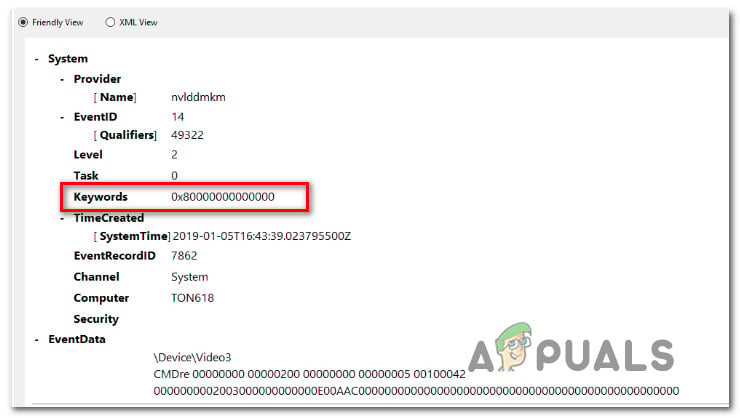
What is causing the 0x80000000000000 error?
We analyzed this particular error by looking at various user reports and the repair strategies that are commonly deployed to resolve this problem. As it turns out, the issue can be caused by one of the following potential culprits:
Method 1: Reinstalling the C++ Redistributable packages
The most popular fix for this particular issue is to uninstall and then reinstall each potential C++ Redistributable Package that might be what’s causing this issue. This suggests that the issue might very well be caused by a corrupted Visual C++ Redist installation.
This procedure is confirmed to be effective on both Windows 7 and Windows 10. Here’s a quick guide on uninstalling and then reinstalling all required Visual C++ Packages that might be responsible for this particular issue:
If you’re still seeing new 0x80000000000000 errors inside the Event Viewer, move down to the next method below.
Method 2: Performing a DISM & SFC scan
As it turns out, this particular issue can also be caused by some degree system file corruption. If the problem occurs due to corruption inside some Windows folders or due to some logic errors, you should be able to fix them by performing DISM (Deployment Image Servicing and Management) or SFC (System File Checker) scans in order to replace corrupted occurrences.
These two utilities are both capable of repairing system files, but they do it in different ways. While SFC will repair corrupted files by replacing them with locally stored copies, DSM relies on WU (Windows Update) to download healthy copies of corrupted occurrences.
But since there are plenty of cases were one of these utilities manages to find an error that the other can’t we encourage you to run both scans in order to fix the issue. Here’s what you need to do:
- Press Windows key + R to open up a Run box. Next, type or paste ‘cmd’ inside the text box and press Ctrl + Shift + Enter to open up an elevated CMD prompt.
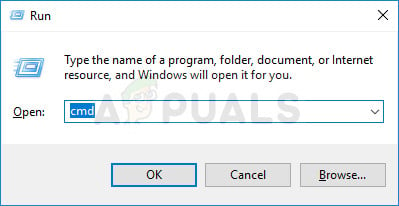 Running CMD as an administrator
Running CMD as an administrator Note: When you’re prompted by the UAC (User Account Control), click Yes to grant admin privileges to the CMD window.
Once you’re inside the elevated Command prompt, type the following command and press Enter to initiate an SFC scan:
Как исправить ошибку 0x80000000000000?
Ошибку 0x80000000000000 можно найти в системной утилите «Просмотр событий» после внезапного завершения работы какого-то приложения или возникновения синего экрана смерти (BSoD). Данный код проявляется на всех современных версиях Windows. Как правило, многие пользователи утверждают, что эта ошибка появляется совершенно случайно, без какой-либо явной причины.
Что вызывает 0x80000000000000?
Методы решения 0x80000000000000
Как вы могли понять, данная ошибка не является чем-то критическим для системы Windows. Более того, многие пользователи буквально живут с этой ошибкой бок о бок, даже и не замечая ее появления. Мы же рекомендуем вам выполнить парочку нижеуказанных методов, чтобы избавиться от нее и спокойно продолжить пользоваться Windows.
Метод №1 Переустановка Visual C++
Самое действенное решение для ошибки 0x80000000000000 — это переустановка пакетов библиотек Microsoft Visual C++. Данная процедура выполняется следующим образом:
Проверьте «Просмотр событий» на наличие ошибки 0x80000000000000. Если она все еще донимает вас, то это означает, что в вашей Windows повреждены определенные системные файлы.
Метод №2 Использование DISM и SFC
Давайте попробуем с вами восстановить потенциально поврежденные системные файлы. В этом деле нам помогут такие утилиты, как DISM и SFC. Чтобы использовать их, вам нужно сделать следующее:
К этому моменту ошибка 0x80000000000000 должна была исчезнуть с вашей системы.
Как исправить 0x8000000b в Windows 10
Ошибка 0x8000000b появляется в приложении «Почта» при попытке добавить новый аккаунт. Чаще всего она возникает при авторизации через учётную запись Google, однако проблемы могут возникнуть и входе в почтовый ящик Outlook. Определить точную причину появления ошибки невозможно, поэтому приходится перебирать разные способы её устранения.
Настройка брандмауэра
Возможно, соединение с почтовыми сервером блокирует брандмауэр. Чтобы исключить этот фактор, нужно установить для приложения «Почта» разрешение
3. Кликаем по ссылке «Разрешить работу с приложением через брандмауэр».
4. Нажимаем на кнопку «Изменить параметры».
5. Находим в списке приложение «Почта и календарь» (Mail and calendar) и ставим напротив него галочки в столбцах «Частная» и «Публичная».
После установки разрешения пробуем заново добавить аккаунт в приложение «Почта». Если ошибка повторяется, то приступаем к более радикальным действиям — полностью отключаем брандмауэр.
После отключения брандмауэра пробуем добавить учётную запись в приложение «Почта». После успешной авторизации включаем файрвол обратно. Даже если ошибка повторилась, всё равно включаем брандмауэр, потому что дело явно не в его настройках.
Если вы используете вместо встроенного брандмауэра антивирусное ПО от сторонних разработчиков, настройте или отключите файрвол в его настройках.
Удаление и повторное добавление учётной записи
Если аккаунт ранее был добавлен, но в какой-то момент перестал синхронизироваться и открываться, то удаляем его и добавляем заново.
Чтобы добавить почтовый ящик, в разделе «Manage Accounts» нажимаем на кнопку «Add account», выбираем почтовую службу (Google, Outlook, Office 365, Yahoo, iCloud или другую) и вводим учётные данные — логин и пароль.
Использование расширенных настроек
Если добавить аккаунт стандартным способом не получается, подключим его вручную через указание расширенных настроек. Рассмотрим ситуацию на примере учётной записи Google — ошибка 0x8000000b чаще всего возникает при её добавлении.
Теперь нужно вручную добавить почтовые серверы в приложение «Почта».
5. Выбираем режим «Internet email».
7. Нажимаем «Sign in», чтобы подключиться к почтовому сервису.
При таком добавлении аккаунта через расширенные настройки ошибка 0x8000000b обычно не появляется.
Другие способы исправления ошибки
Пользователи на форумах поддержки сообщают, что им помогли другие методы. Вот несколько примеров:
Сказать наверняка, какой способ сработает, невозможно. Поэтому пробуем все методы подряд, пока ошибка не пропадёт.
Ошибка 0x80000000000000 (Отказ драйвера)
Компьютерный форум » Операционные системы » Критические ошибки Windows — BSOD и Event ID » Ошибка 0x80000000000000 (Отказ драйвера) (Прошу помощи!)
Ошибка 0x80000000000000 (Отказ драйвера)
BB-код ссылки (для форумов):
Версия AIDA64 v1.80.1450/ru
Тестовый модуль 2.7.380-x64
Домашняя страница http://www.aida64.com/
Тип отчёта Мастер отчётов [ TRIAL VERSION ]
Компьютер RAWLEX-ПК
Генератор RAWLEX
Операционная система Microsoft Windows 7 Home Premium 6.1.7601 (Win7 RTM)
Дата 2011-06-26
Время 20:47
Компьютер:
Тип компьютера ACPI x64-based PC
Операционная система Microsoft Windows 7 Home Premium
Пакет обновления ОС [ TRIAL VERSION ]
Internet Explorer 9.0.8112.16421 (IE 9.0)
DirectX DirectX 11.0
Имя компьютера RAWLEX-ПК
Имя пользователя RAWLEX
Вход в домен [ TRIAL VERSION ]
Дата / Время 2011-06-26 / 20:47
Системная плата:
Тип ЦП DualCore Intel Core i5-650, 3750 MHz (25 x 150)
Системная плата Gigabyte GA-P55-UD3L (4 PCI, 1 PCI-E x1, 2 PCI-E x16, 4 DDR3 DIMM, Audio, Gigabit LAN)
Чипсет системной платы Intel Ibex Peak H55, Intel Ironlake
Системная память [ TRIAL VERSION ]
DIMM1: Samsung M378B5773CH0-CH9 2 Гб DDR3-1333 DDR3 SDRAM (8-8-8-22 @ 609 МГц) (7-7-7-20 @ 533 МГц) (6-6-6-17 @ 457 МГц)
DIMM3: Samsung M378B5773CH0-CH9 [ TRIAL VERSION ]
Тип BIOS Award Modular (11/01/10)
Коммуникационный порт Последовательный порт (COM1)
Коммуникационный порт Порт принтера (LPT1)
Отображение:
Видеоадаптер NVIDIA GeForce GTS 250 (1024 Мб)
Видеоадаптер NVIDIA GeForce GTS 250 (1024 Мб)
3D-акселератор nVIDIA GeForce GTS 250
Монитор LG E2240 (Digital) [22″ LCD] (010UXHB0F729)
Мультимедиа:
Звуковой адаптер Realtek ALC892 @ Intel Ibex Peak PCH — High Definition Audio Controller [B-3]
Хранение данных:
Контроллер IDE Intel(R) 5 Series/3400 Series Chipset Family 2 port Serial ATA Storage Controller — 3B26
Контроллер IDE Intel(R) 5 Series/3400 Series Chipset Family 4 port Serial ATA Storage Controller — 3B20
Контроллер хранения данных ADQH52DT IDE Controller
Контроллер хранения данных GIGABYTE GBB36X Controller
Дисковый накопитель SAMSUNG HD103UJ ATA Device (1000 Гб, 7200 RPM, SATA-II)
Дисковый накопитель ST31000528AS ATA Device (1000 Гб, 7200 RPM, SATA-II)
Оптический накопитель Optiarc DVD RW AD-5260S ATA Device (DVD+R9:12x, DVD-R9:12x, DVD+RW:24x/8x, DVD-RW:24x/6x, DVD-ROM:16x, CD:48x/32x/48x DVD+RW/DVD-RW)
Оптический накопитель SVOHQN Q70D67WH2NOP SCSI CdRom Device
SMART-статус жёстких дисков OK
Разделы:
C: (NTFS) [ TRIAL VERSION ]
D: (NTFS) 531.5 Гб (133.8 Гб свободно)
F: (NTFS) 931.5 Гб (99.0 Гб свободно)
Общий объём [ TRIAL VERSION ]
Ввод:
Клавиатура Клавиатура HID
Клавиатура Стандартная клавиатура PS/2
Мышь HID-совместимая мышь
Сеть:
Первичный адрес IP [ TRIAL VERSION ]
Первичный адрес MAC 1C-6F-65-42-C4-8A
Сетевой адаптер Realtek PCIe GBE Family Controller (192. [ TRIAL VERSION ])
Периферийные устройства:
Принтер Fax
Принтер Microsoft XPS Document Writer
Принтер Samsung ML-1750 Series PCL 6
Принтер Send To OneNote 2010
Контроллер FireWire VIA VT6306 Fire II IEEE1394 Host Controller (PHY: VIA VT6307)
Контроллер USB2 Intel Ibex Peak PCH — USB 2.0 EHCI Controller 1 [B-3]
Контроллер USB2 Intel Ibex Peak PCH — USB 2.0 EHCI Controller 2 [B-3]
USB-устройство Generic USB Hub
USB-устройство Generic USB Hub
USB-устройство USB-устройство ввода
USB-устройство USB-устройство ввода
USB-устройство Составное USB устройство
DMI:
DMI поставщик BIOS Award Software International, Inc.
DMI версия BIOS FI
DMI производитель системы Gigabyte Technology Co., Ltd.
DMI система P55-UD3L
DMI системная версия
DMI системный серийный номер [ TRIAL VERSION ]
DMI системный UUID [ TRIAL VERSION ]
DMI производитель системной платы Gigabyte Technology Co., Ltd.
DMI системная плата P55-UD3L
DMI версия системной платы x.x
DMI серийный номер системной платы [ TRIAL VERSION ]
DMI производитель шасси Gigabyte Technology Co., Ltd.
DMI версия шасси
DMI серийный номер шасси [ TRIAL VERSION ]
DMI Asset-тег шасси [ TRIAL VERSION ]
DMI тип шасси Desktop Case
DMI всего / свободных сокетов памяти 4 / 2
Источник
0x80000000000000 ошибка windows 10
Имя журнала: System
Дата: 06.09.2014 19:15:32
Компьютер был перезагружен после критической ошибки. Код ошибки: 0×00000019 (0×0000000000000003, 0xfffff8a00c532200, 0×03f0669a05268588, 0xfffff8a00c532200). Дамп памяти сохранен в: C:WindowsMEMORY.DMP. Код отчета: 090614-24703-01.
0×00000019 (0×0000000000000003, 0xfffff8a00c532200, 0×03f0669a05268588, 0xfffff8a00c532200)
Н-да. Многа букафф пишит аднака.
Тут хренолион причин может быть. Начиная от вирусни, заканчивая питаловом. Между ними стоит железо. Если при загрузке сразу так делает, значит железо/вирус.
В общем методом исключения. Грузитесь виндой со стороннего диска. Если все ОК, то тестируйте жестяк. Если сбойников нет, то переходите к софту. Если во время работы повторилось, то переходите к железу конкретно. Проверьте питалово, замените БП, выдерните все железо, оставив 1 планку ОЗУ, оставьте всего по минимуму, проверьте батарейку на БИОС, выдерните все, что есть в USB кроме мыши и клавы. По возможности замените и их на заведомо рабочие.
Если софт, то проще переустановить, нежели лезть с помощью англоязычных утилит в отладку дампа. Даже говорить об этом не будем.
Расшифровываем, что пишет и на что ссылается.
Event >1001 — что-то там произошло во время обслуживания системы.
Далее версия, уровень, т.д. Тут надо знать какой антивир стоит, какая прога работает во время ошибки. Возможно она глючит.
0×80000000000000 — отказ драйвера
Далее время отказа (судя по всему батарейка в норме)
— без подключения к интернету пробовали? Отключите WIFI, модем, сетевую карту. (Опять к железу полезли) Будет ли повтор глюка.
Data Name=»param1«>0×00000019. После этой отладки комп был перезагружен
Вывод. Тут что-то с драйвером и антивирусом скорей всего. Не мучайтесь. Удалить дрова какие есть, переустановить антивир. Попробуйте сначала без антивира поработать. Но лучше всего переустановить все на чистую, с тестированием железа.
Ошибку 0×80000000000000 можно найти в системной утилите «Просмотр событий» после внезапного завершения работы какого-то приложения или возникновения синего экрана смерти (BSoD). Данный код проявляется на всех современных версиях Windows. Как правило, многие пользователи утверждают, что эта ошибка появляется совершенно случайно, без какой-либо явной причины.
Что вызывает 0×80000000000000?
Методы решения 0×80000000000000
Как вы могли понять, данная ошибка не является чем-то критическим для системы Windows. Более того, многие пользователи буквально живут с этой ошибкой бок о бок, даже и не замечая ее появления. Мы же рекомендуем вам выполнить парочку нижеуказанных методов, чтобы избавиться от нее и спокойно продолжить пользоваться Windows.
Метод № 1 Переустановка Visual C++
Самое действенное решение для ошибки 0×80000000000000 — это переустановка пакетов библиотек Microsoft Visual C++. Данная процедура выполняется следующим образом:
Проверьте «Просмотр событий» на наличие ошибки 0×80000000000000. Если она все еще донимает вас, то это означает, что в вашей Windows повреждены определенные системные файлы.
Метод № 2 Использование DISM и SFC
Давайте попробуем с вами восстановить потенциально поврежденные системные файлы. В этом деле нам помогут такие утилиты, как DISM и SFC. Чтобы использовать их, вам нужно сделать следующее:
Источник
Исправление ошибки просмотра событий 0x80000000000000
Несколько пользователей связались с нами после проверки журнала событий с кодом ошибки 0x80000000000000 после сбоя приложения или BSOD с вопросами. В большинстве случаев затронутые пользователи сообщают, что проблема кажется случайной, без идентифицируемых триггеров. Эта проблема не является исключительной для конкретной версии Windows, поскольку она возникает в Windows 7, Windows 8.1 и Windows 10.
Регулярный мониторинг Просмотр событий может вызвать у вас невротизм при возникновении ошибок и предупреждений — игнорирование Event Monitor не заставляет нас чувствовать себя мудрее, поскольку Windows обычно решает проблемы.
Запустите средство проверки системных файлов (SFC.exe).
- Откройте подсвеченное приглашение.
- Если вы используете Windows 10, Windows 8.1 или Windows 8, перед запуском средства проверки системных файлов сначала запустите средство DISM (обслуживание и управление образом развертывания в папке «Входящие»).
- Введите следующую команду, затем нажмите Enter. Для завершения командной операции может потребоваться несколько минут.
DISM.exe / Online / Очистка-изображение / Восстановить здоровье
DISM.exe / Online / Очистка-Image / RestoreHealth - В командной строке введите следующую команду и нажмите клавишу ВВОД:
Обновить:
Теперь мы рекомендуем использовать этот инструмент для вашей ошибки. Кроме того, этот инструмент исправляет распространенные компьютерные ошибки, защищает вас от потери файлов, вредоносных программ, сбоев оборудования и оптимизирует ваш компьютер для максимальной производительности. Вы можете быстро исправить проблемы с вашим ПК и предотвратить появление других программ с этим программным обеспечением:
- Шаг 1: Скачать PC Repair & Optimizer Tool (Windows 10, 8, 7, XP, Vista — Microsoft Gold Certified).
- Шаг 2: Нажмите «Начать сканирование”, Чтобы найти проблемы реестра Windows, которые могут вызывать проблемы с ПК.
- Шаг 3: Нажмите «Починить все», Чтобы исправить все проблемы.
Команда sfc / scannow сканирует все защищенные системные файлы и заменяет поврежденные файлы кэшированной копией в папке, сжатой в% WinDir% System32 dllcache.
Символ заполнения% WinDir% представляет папку операционной системы Windows. Например, C: Windows.
Переустановите распространяемые пакеты в C ++.
Наиболее популярным решением этой конкретной проблемы является удаление и переустановка любого потенциально распространяемого пакета в C ++, который может быть причиной проблемы. Это указывает на то, что проблема вполне может быть вызвана поврежденной установкой Visual C +++ Redist.
Эффективность этой процедуры была подтверждена для Windows 7 и Windows 10. Вот краткое руководство по удалению и переустановке всех необходимых пакетов Visual C ++, которые могут быть ответственны за эту конкретную проблему:
- Нажмите Windows + R, чтобы открыть диалоговое окно «Выполнить». Затем введите «appwiz.cpl» в текстовое поле и нажмите Enter, чтобы открыть утилиту «Программы и компоненты».
- На экране «Программы и компоненты» прокрутите список установленных программ и выполните поиск Microsoft Red C ++ Redist. Как только вы увидите их, щелкните правой кнопкой мыши на каждой части и выберите Удалить из контекстного меню.
- Затем следуйте инструкциям на экране, чтобы удалить все пакеты Redist, которые вы установили.
- После удаления каждого пакета закройте окно «Программы и компоненты» и перезагрузите компьютер.
- После завершения следующей последовательности загрузки установите каждый пакет Visual C ++ Redist из списка ниже, а затем перезапустите после каждой завершенной установки:
Visual C ++ 2008 распространяемый (x86)
Visual C ++ 2008 распространяемый (x64)
Visual C ++ 2010 распространяемый (x86)
Visual C ++ 2010 распространяемый (x64)
Visual C ++ 2013 распространяемый
Visual C ++ 2015 распространяемый
Примечание. Старые версии Redist имеют две разные версии, в зависимости от архитектуры компьютера. Загрузите только битовую версию, соответствующую вашей архитектуре операционной системы. - По завершении следующей загрузки проверьте, решена ли проблема.
CCNA, веб-разработчик, ПК для устранения неполадок
Я компьютерный энтузиаст и практикующий ИТ-специалист. У меня за плечами многолетний опыт работы в области компьютерного программирования, устранения неисправностей и ремонта оборудования. Я специализируюсь на веб-разработке и дизайне баз данных. У меня также есть сертификат CCNA для проектирования сетей и устранения неполадок.
Источник
Windows 7 SP1 — Bluescreen , stop error 0x80000000000000
Replies (3)
2 people were helped by this reply
Did this solve your problem?
Sorry this didn’t help.
Great! Thanks for marking this as the answer.
How satisfied are you with this reply?
Thanks for your feedback, it helps us improve the site.
How satisfied are you with this response?
Thanks for your feedback.
I have reset the guidance but can not find the folder
% systemroot % Minidump
Here is the blue screen error when my machine
http://sdrv.ms/11naLKW
I failed to make much english 🙂
2 people were helped by this reply
Did this solve your problem?
Sorry this didn’t help.
Great! Thanks for marking this as the answer.
How satisfied are you with this reply?
Thanks for your feedback, it helps us improve the site.
How satisfied are you with this response?
Thanks for your feedback.
The dumpfile will be created at c:windowsminidump. You may need to change your settings in Windows to be able to see the file. To show hidden files type Folder Options in the search box above the Start button and select View, Advanced Settings and verify that the box before «Show hidden files and folders» is checked and «Hide protected operating system files» is unchecked. You may need to scroll down to see the second item. You should also make certain that the box before «Hide extensions for known file types» is not checked.
Please post a copy of your dumpfile as shared file to your Sky Drive with a link here.
What is your computer make and model? If not a branded computer what is your motherboard make and model?
Please download and run Driver View and upload a copy of the report it produces to your Sky Drive.
Please provide a copy of your System Information file. Type System Information in the Search Box above the start Button and press the ENTER key. Select File, Export and give the file a name noting where it is located. Please upload to your Sky Drive, share with everyone and post a link here. The request for a copy of this file is additional to answering the question about make and model.
Источник
0x80000000000000 ошибка
Закрываются приложения и бывает перезагружается компьютер, в логе ошибок такой текст:
Что нужно сделать?
Ответы (10)
Это помогло устранить вашу проблему?
К сожалению, это не помогло.
Великолепно! Спасибо, что пометили это как ответ.
Насколько Вы удовлетворены этим ответом?
Благодарим за отзыв, он поможет улучшить наш сайт.
Насколько Вы удовлетворены этим ответом?
Благодарим за отзыв.
Это помогло устранить вашу проблему?
К сожалению, это не помогло.
Великолепно! Спасибо, что пометили это как ответ.
Насколько Вы удовлетворены этим ответом?
Благодарим за отзыв, он поможет улучшить наш сайт.
Насколько Вы удовлетворены этим ответом?
Благодарим за отзыв.
Добрый день.
Давайте на один сеанс отключим быстрый запуск компьютера. Это очистит оперативную память компьютера от возможного мусора.
Нажмите Пуск, Выключение и удерживая клавишу Shift, Завершение работы.
Это помогло устранить вашу проблему?
К сожалению, это не помогло.
Великолепно! Спасибо, что пометили это как ответ.
Насколько Вы удовлетворены этим ответом?
Благодарим за отзыв, он поможет улучшить наш сайт.
Насколько Вы удовлетворены этим ответом?
Благодарим за отзыв.
Здравствуйте.
Нужен скриншот установленных программ(пример приложил)+ окна активация из параметров системы.
Это помогло устранить вашу проблему?
К сожалению, это не помогло.
Великолепно! Спасибо, что пометили это как ответ.
Насколько Вы удовлетворены этим ответом?
Благодарим за отзыв, он поможет улучшить наш сайт.
Насколько Вы удовлетворены этим ответом?
Благодарим за отзыв.
Этот ответ помог 1 пользователю
Это помогло устранить вашу проблему?
К сожалению, это не помогло.
Великолепно! Спасибо, что пометили это как ответ.
Насколько Вы удовлетворены этим ответом?
Благодарим за отзыв, он поможет улучшить наш сайт.
Насколько Вы удовлетворены этим ответом?
Благодарим за отзыв.
Здравствуйте.
Вам следует обратиться в техподдержку стима по поводу некорректной работы cs.. Если они скажут, что проблема не с их стороны, а в ОС, то запросите чёткий технический комментарий, что именно по их мнению неправильно работает в ОС. Комментарий разместите здесь.
Добрый день., у меня закрываются все игры.
Это помогло устранить вашу проблему?
К сожалению, это не помогло.
Великолепно! Спасибо, что пометили это как ответ.
Насколько Вы удовлетворены этим ответом?
Благодарим за отзыв, он поможет улучшить наш сайт.
Насколько Вы удовлетворены этим ответом?
Благодарим за отзыв.
1. Удалите временно Eset.
2. Очень часто приходится писать про программы для оптимизации системы и чистку реестра. От них только одни ошибки и проблемы. Удалите KerishDoctor. Эта программа может вызывать Bsod- такие случаи уже были.
3. Проверьте и восстановите систему:
В Командной строке (или PowerShell) от имени Администратора(правой кнопкой мыши на кнопке Пуск) выполнить по очереди:
DISM.exe /Online /Cleanup-image /Restorehealth -после ввода дождитесь окончания
SFC.exe /SCANNOW -после ввода дождитесь окончания
Данные команды проверят систему и попробую восстановить повреждённые файлы, если такие найдутся. Более подробно описано в статье Майкрософт https://support.microsoft.com/ru-ru/help/929833.
Начало вылетать до установки есет, я грешил на вирус на компьютере, но его не оказалось. Пункт 3 тоже уже делал, не помогло
Это помогло устранить вашу проблему?
К сожалению, это не помогло.
Великолепно! Спасибо, что пометили это как ответ.
Насколько Вы удовлетворены этим ответом?
Благодарим за отзыв, он поможет улучшить наш сайт.
Источник
BB-код ссылки (для форумов):
Версия AIDA64 v1.80.1450/ru
Тестовый модуль 2.7.380-x64
Домашняя страница http://www.aida64.com/
Тип отчёта Мастер отчётов [ TRIAL VERSION ]
Компьютер RAWLEX-ПК
Генератор RAWLEX
Операционная система Microsoft Windows 7 Home Premium 6.1.7601 (Win7 RTM)
Дата 2011-06-26
Время 20:47
Компьютер:
Тип компьютера ACPI x64-based PC
Операционная система Microsoft Windows 7 Home Premium
Пакет обновления ОС [ TRIAL VERSION ]
Internet Explorer 9.0.8112.16421 (IE 9.0)
DirectX DirectX 11.0
Имя компьютера RAWLEX-ПК
Имя пользователя RAWLEX
Вход в домен [ TRIAL VERSION ]
Дата / Время 2011-06-26 / 20:47
Системная плата:
Тип ЦП DualCore Intel Core i5-650, 3750 MHz (25 x 150)
Системная плата Gigabyte GA-P55-UD3L (4 PCI, 1 PCI-E x1, 2 PCI-E x16, 4 DDR3 DIMM, Audio, Gigabit LAN)
Чипсет системной платы Intel Ibex Peak H55, Intel Ironlake
Системная память [ TRIAL VERSION ]
DIMM1: Samsung M378B5773CH0-CH9 2 Гб DDR3-1333 DDR3 SDRAM (8-8-8-22 @ 609 МГц) (7-7-7-20 @ 533 МГц) (6-6-6-17 @ 457 МГц)
DIMM3: Samsung M378B5773CH0-CH9 [ TRIAL VERSION ]
Тип BIOS Award Modular (11/01/10)
Коммуникационный порт Последовательный порт (COM1)
Коммуникационный порт Порт принтера (LPT1)
Отображение:
Видеоадаптер NVIDIA GeForce GTS 250 (1024 Мб)
Видеоадаптер NVIDIA GeForce GTS 250 (1024 Мб)
3D-акселератор nVIDIA GeForce GTS 250
Монитор LG E2240 (Digital) [22″ LCD] (010UXHB0F729)
Мультимедиа:
Звуковой адаптер Realtek ALC892 @ Intel Ibex Peak PCH — High Definition Audio Controller [B-3]
Хранение данных:
Контроллер IDE Intel(R) 5 Series/3400 Series Chipset Family 2 port Serial ATA Storage Controller — 3B26
Контроллер IDE Intel(R) 5 Series/3400 Series Chipset Family 4 port Serial ATA Storage Controller — 3B20
Контроллер хранения данных ADQH52DT IDE Controller
Контроллер хранения данных GIGABYTE GBB36X Controller
Дисковый накопитель SAMSUNG HD103UJ ATA Device (1000 Гб, 7200 RPM, SATA-II)
Дисковый накопитель ST31000528AS ATA Device (1000 Гб, 7200 RPM, SATA-II)
Оптический накопитель Optiarc DVD RW AD-5260S ATA Device (DVD+R9:12x, DVD-R9:12x, DVD+RW:24x/8x, DVD-RW:24x/6x, DVD-ROM:16x, CD:48x/32x/48x DVD+RW/DVD-RW)
Оптический накопитель SVOHQN Q70D67WH2NOP SCSI CdRom Device
SMART-статус жёстких дисков OK
Разделы:
C: (NTFS) [ TRIAL VERSION ]
D: (NTFS) 531.5 Гб (133.8 Гб свободно)
F: (NTFS) 931.5 Гб (99.0 Гб свободно)
Общий объём [ TRIAL VERSION ]
Ввод:
Клавиатура Клавиатура HID
Клавиатура Стандартная клавиатура PS/2
Мышь HID-совместимая мышь
Сеть:
Первичный адрес IP [ TRIAL VERSION ]
Первичный адрес MAC 1C-6F-65-42-C4-8A
Сетевой адаптер Realtek PCIe GBE Family Controller (192. [ TRIAL VERSION ])
Периферийные устройства:
Принтер Fax
Принтер Microsoft XPS Document Writer
Принтер Samsung ML-1750 Series PCL 6
Принтер Send To OneNote 2010
Контроллер FireWire VIA VT6306 Fire II IEEE1394 Host Controller (PHY: VIA VT6307)
Контроллер USB2 Intel Ibex Peak PCH — USB 2.0 EHCI Controller 1 [B-3]
Контроллер USB2 Intel Ibex Peak PCH — USB 2.0 EHCI Controller 2 [B-3]
USB-устройство Generic USB Hub
USB-устройство Generic USB Hub
USB-устройство USB-устройство ввода
USB-устройство USB-устройство ввода
USB-устройство Составное USB устройство
DMI:
DMI поставщик BIOS Award Software International, Inc.
DMI версия BIOS FI
DMI производитель системы Gigabyte Technology Co., Ltd.
DMI система P55-UD3L
DMI системная версия
DMI системный серийный номер [ TRIAL VERSION ]
DMI системный UUID [ TRIAL VERSION ]
DMI производитель системной платы Gigabyte Technology Co., Ltd.
DMI системная плата P55-UD3L
DMI версия системной платы x.x
DMI серийный номер системной платы [ TRIAL VERSION ]
DMI производитель шасси Gigabyte Technology Co., Ltd.
DMI версия шасси
DMI серийный номер шасси [ TRIAL VERSION ]
DMI Asset-тег шасси [ TRIAL VERSION ]
DMI тип шасси Desktop Case
DMI всего / свободных сокетов памяти 4 / 2
0x80000000000000 ошибка
Закрываются приложения и бывает перезагружается компьютер, в логе ошибок такой текст:
Что нужно сделать?
Ответы (10)
Был ли этот ответ полезным?
К сожалению, это не помогло.
Отлично! Благодарим за отзыв.
Насколько Вы удовлетворены этим ответом?
Благодарим за отзыв, он поможет улучшить наш сайт.
Насколько Вы удовлетворены этим ответом?
Благодарим за отзыв.
Был ли этот ответ полезным?
К сожалению, это не помогло.
Отлично! Благодарим за отзыв.
Насколько Вы удовлетворены этим ответом?
Благодарим за отзыв, он поможет улучшить наш сайт.
Насколько Вы удовлетворены этим ответом?
Благодарим за отзыв.
Добрый день.
Давайте на один сеанс отключим быстрый запуск компьютера. Это очистит оперативную память компьютера от возможного мусора.
Нажмите Пуск, Выключение и удерживая клавишу Shift, Завершение работы.
Был ли этот ответ полезным?
К сожалению, это не помогло.
Отлично! Благодарим за отзыв.
Насколько Вы удовлетворены этим ответом?
Благодарим за отзыв, он поможет улучшить наш сайт.
Насколько Вы удовлетворены этим ответом?
Благодарим за отзыв.
скинул вам скрин
Здравствуйте.
Нужен скриншот установленных программ(пример приложил)+ окна активация из параметров системы.
Был ли этот ответ полезным?
К сожалению, это не помогло.
Отлично! Благодарим за отзыв.
Насколько Вы удовлетворены этим ответом?
Благодарим за отзыв, он поможет улучшить наш сайт.
Насколько Вы удовлетворены этим ответом?
Благодарим за отзыв.
1 пользователь нашел этот ответ полезным
Был ли этот ответ полезным?
К сожалению, это не помогло.
Отлично! Благодарим за отзыв.
Насколько Вы удовлетворены этим ответом?
Благодарим за отзыв, он поможет улучшить наш сайт.
Насколько Вы удовлетворены этим ответом?
Благодарим за отзыв.
Здравствуйте.
Вам следует обратиться в техподдержку стима по поводу некорректной работы cs.. Если они скажут, что проблема не с их стороны, а в ОС, то запросите чёткий технический комментарий, что именно по их мнению неправильно работает в ОС. Комментарий разместите здесь.
Добрый день., у меня закрываются все игры.
Был ли этот ответ полезным?
К сожалению, это не помогло.
Отлично! Благодарим за отзыв.
Насколько Вы удовлетворены этим ответом?
Благодарим за отзыв, он поможет улучшить наш сайт.
Насколько Вы удовлетворены этим ответом?
Благодарим за отзыв.
1. Удалите временно Eset.
2. Очень часто приходится писать про программы для оптимизации системы и чистку реестра. От них только одни ошибки и проблемы. Удалите KerishDoctor. Эта программа может вызывать Bsod- такие случаи уже были.
3. Проверьте и восстановите систему:
В Командной строке (или PowerShell) от имени Администратора(правой кнопкой мыши на кнопке Пуск) выполнить по очереди:
DISM.exe /Online /Cleanup-image /Restorehealth -после ввода дождитесь окончания
SFC.exe /SCANNOW -после ввода дождитесь окончания
Данные команды проверят систему и попробую восстановить повреждённые файлы, если такие найдутся. Более подробно описано в статье Майкрософт https://support.microsoft.com/ru-ru/help/929833.
Начало вылетать до установки есет, я грешил на вирус на компьютере, но его не оказалось. Пункт 3 тоже уже делал, не помогло
Был ли этот ответ полезным?
К сожалению, это не помогло.
Отлично! Благодарим за отзыв.
Насколько Вы удовлетворены этим ответом?
Благодарим за отзыв, он поможет улучшить наш сайт.
Исправление ошибки просмотра событий 0x80000000000000
Несколько пользователей связались с нами после проверки журнала событий с кодом ошибки 0x80000000000000 после сбоя приложения или BSOD с вопросами. В большинстве случаев затронутые пользователи сообщают, что проблема кажется случайной, без идентифицируемых триггеров. Эта проблема не является исключительной для конкретной версии Windows, поскольку она возникает в Windows 7, Windows 8.1 и Windows 10.
Регулярный мониторинг Просмотр событий может сделать вас невротиком при возникновении ошибок и предупреждений — игнорирование монитора событий не заставляет нас чувствовать себя мудрее, поскольку Windows обычно решает проблемы.
Запустите средство проверки системных файлов (SFC.exe).
- Откройте подсвеченное приглашение.
- Если вы используете Windows 10, Windows 8.1 или Windows 8, перед запуском средства проверки системных файлов сначала запустите средство DISM (обслуживание и управление образом развертывания в папке «Входящие»).
- Введите следующую команду, затем нажмите Enter. Для завершения командной операции может потребоваться несколько минут.
DISM.exe / Online / Очистка-изображение / Восстановить здоровье
DISM.exe / Online / Очистка-Image / RestoreHealth - В командной строке введите следующую команду и нажмите клавишу ВВОД:
Обновление за апрель 2021 года:
Теперь мы рекомендуем использовать этот инструмент для вашей ошибки. Кроме того, этот инструмент исправляет распространенные компьютерные ошибки, защищает вас от потери файлов, вредоносных программ, сбоев оборудования и оптимизирует ваш компьютер для максимальной производительности. Вы можете быстро исправить проблемы с вашим ПК и предотвратить появление других программ с этим программным обеспечением:
- Шаг 1: Скачать PC Repair & Optimizer Tool (Windows 10, 8, 7, XP, Vista — Microsoft Gold Certified).
- Шаг 2: Нажмите «Начать сканирование”, Чтобы найти проблемы реестра Windows, которые могут вызывать проблемы с ПК.
- Шаг 3: Нажмите «Починить все», Чтобы исправить все проблемы.
Команда sfc / scannow сканирует все защищенные системные файлы и заменяет поврежденные файлы кэшированной копией в папке, сжатой в% WinDir% System32 dllcache.
Символ заполнения% WinDir% представляет папку операционной системы Windows. Например, C: Windows.
Переустановите распространяемые пакеты в C ++.
Наиболее популярным решением этой конкретной проблемы является удаление и переустановка любого потенциально распространяемого пакета в C ++, который может быть причиной проблемы. Это указывает на то, что проблема вполне может быть вызвана поврежденной установкой Visual C +++ Redist.
Эффективность этой процедуры была подтверждена для Windows 7 и Windows 10. Вот краткое руководство по удалению и переустановке всех необходимых пакетов Visual C ++, которые могут быть ответственны за эту конкретную проблему:
- Нажмите Windows + R, чтобы открыть диалоговое окно «Выполнить». Затем введите «appwiz.cpl» в текстовое поле и нажмите Enter, чтобы открыть служебную программу «Программы и компоненты».
- На экране «Программы и компоненты» прокрутите список установленных программ и выполните поиск Microsoft Red C ++ Redist. Как только вы увидите их, щелкните правой кнопкой мыши на каждой части и выберите Удалить из контекстного меню.
- Затем следуйте инструкциям на экране, чтобы удалить все пакеты Redist, которые вы установили.
- После удаления каждого пакета закройте окно «Программы и компоненты» и перезагрузите компьютер.
- После завершения следующей последовательности загрузки установите каждый пакет Visual C ++ Redist из списка ниже, а затем перезапустите после каждой завершенной установки:
Visual C ++ 2008 распространяемый (x86)
Visual C ++ 2008 распространяемый (x64)
Visual C ++ 2010 распространяемый (x86)
Visual C ++ 2010 распространяемый (x64)
Visual C ++ 2013 распространяемый
Visual C ++ 2015 распространяемый
Примечание. Старые версии Redist имеют две разные версии, в зависимости от архитектуры компьютера. Загрузите только битовую версию, соответствующую вашей архитектуре операционной системы. - По завершении следующей загрузки проверьте, решена ли проблема.
CCNA, веб-разработчик, ПК для устранения неполадок
Я компьютерный энтузиаст и практикующий ИТ-специалист. У меня за плечами многолетний опыт работы в области компьютерного программирования, устранения неисправностей и ремонта оборудования. Я специализируюсь на веб-разработке и дизайне баз данных. У меня также есть сертификат CCNA для проектирования сетей и устранения неполадок.
Adblock
detector
Автор:
Roger Morrison
Дата создания:
28 Сентябрь 2021
Дата обновления:
1 Июнь 2023
Несколько пользователей обращались к нам с вопросами после проверки журнала событий с помощью Код ошибки 0x80000000000000 после сбоя приложения или BSOD. В большинстве случаев затронутые пользователи сообщают, что проблема возникает случайно без явного триггера. Эта проблема не является исключительной для определенной версии Windows, поскольку встречается в Windows 7, Windows 8.1 и Windows 10.
Что вызывает ошибку 0x80000000000000?
Мы проанализировали эту конкретную ошибку, просмотрев различные пользовательские отчеты и стратегии исправления, которые обычно используются для решения этой проблемы. Как выясняется, проблема может быть вызвана одним из следующих потенциальных виновников:
- Повреждение системного файла — Как оказалось, эта проблема может возникнуть из-за повреждения системного файла. Если у вас постоянно появляются средства просмотра событий с этой ошибкой, вы сможете решить проблему, восстановив файлы Windows и исправив логические ошибки с помощью таких утилит, как SFC или DISM.
- Поврежденные пакеты Redist Visual C ++ — Неправильно установленные или поврежденные распространяемые пакеты C ++ также могут быть причиной постоянных ошибок этого типа. Несколько затронутых пользователей сообщили, что им удалось решить проблему, удалив все пакеты Redist, а затем заново установив их.
Метод 1: переустановка распространяемых пакетов C ++
Самым популярным исправлением этой конкретной проблемы является удаление, а затем повторная установка каждого потенциального распространяемого пакета C ++, который может быть причиной этой проблемы. Это говорит о том, что проблема может быть вызвана поврежденной установкой Visual C ++ Redist.
Подтверждено, что эта процедура эффективна как в Windows 7, так и в Windows 10. Вот краткое руководство по удалению, а затем повторной установке всех необходимых пакетов Visual C ++, которые могут быть причиной этой конкретной проблемы:
- Нажмите Клавиша Windows + R , чтобы открыть диалоговое окно «Выполнить». Затем введите «Appwiz.cpl» внутри текстового поля и нажмите Войти открыть Программы и особенности утилита.
- Находясь на экране «Программы и компоненты», прокрутите список установленных программ и найдите свой Установки Microsoft Visual C ++ Redist. Как только вы их увидите, щелкните правой кнопкой мыши по каждой части и выберите Удалить из контекстного меню.
- Затем следуйте инструкциям на экране, чтобы удалить все установленные вами пакеты redist.
- После удаления всех пакетов закройте Программы и особенности и перезагрузите компьютер.
- Когда следующая последовательность запуска будет завершена, установите каждый пакет Visual C ++ Redist из списка ниже и выполните еще один перезапуск после завершения каждой установки:
Распространяемый компонент Visual C ++ 2008 (x86)
Распространяемый компонент Visual C ++ 2008 (x64)
Распространяемый компонент Visual C ++ 2010 (x86)
Распространяемый компонент Visual C ++ 2010 (x64)
Распространяемый компонент Visual C ++ 2013
Распространяемый компонент Visual C ++ 2015
Примечание: У старых пакетов Redist есть две разные версии, в зависимости от архитектуры компьютера. Скачайте только битовую версию, подходящую для вашей ОС-архитектуры. - После завершения следующего запуска проверьте, решена ли проблема.
Если вы все еще видите новые 0x80000000000000 ошибок внутри Просмотрщик событийперейдите к следующему способу ниже.
Метод 2: выполнение сканирования DISM и SFC
Как оказалось, эта конкретная проблема также может быть вызвана некоторым повреждением системных файлов. Если проблема возникает из-за повреждения в некоторых папках Windows или из-за некоторых логических ошибок, вы сможете исправить их, выполнив DISM (Обслуживание образов развертывания и управление ими) или SFC (проверка системных файлов) сканирует, чтобы заменить поврежденные экземпляры.
Эти две утилиты могут восстанавливать системные файлы, но делают это по-разному. В то время как SFC восстанавливает поврежденные файлы, заменяя их локально сохраненными копиями, DSM использует WU (Центр обновления Windows) для загрузки исправных копий поврежденных экземпляров.
Но поскольку существует множество случаев, когда одной из этих утилит удается найти ошибку, а другой не может, мы рекомендуем вам запустить оба сканирования, чтобы устранить проблему. Вот что вам нужно сделать:
- Нажмите Клавиша Windows + R открыть Бегать коробка. Затем введите или вставьте ‘Cmd’ внутри текстового поля и нажмите Ctrl + Shift + Enter , чтобы открыть окно CMD с повышенными правами.
Примечание: Когда вам будет предложено UAC (Контроль учетных записей пользователей)нажмите да чтобы предоставить права администратора окну CMD.
- Оказавшись в командной строке с повышенными привилегиями, введите следующую команду и нажмите Enter, чтобы начать сканирование SFC:
sfc / scannow
Важный: После запуска этого сканирования SFC не закрывайте это окно и не выключайте компьютер, пока процедура не будет завершена. В противном случае ваш компьютер подвергнется риску повреждения.
- После завершения сканирования закройте командную строку с повышенными привилегиями и перезагрузите компьютер, даже если утилита не сообщает о поврежденных файлах, которые были исправлены. Общеизвестно, что SFC не сообщает о логической ошибке, которую ей действительно удается исправить.
- Когда ваш компьютер загрузится, выполните шаг 1 еще раз, чтобы открыть другую командную строку с повышенными привилегиями. Затем введите следующую команду, чтобы начать сканирование DISM:
DISM / Онлайн / Очистка-Образ / RestoreHealth
Примечание: DISM требуется надежное сетевое соединение, чтобы загрузить исправный файл и использовать его для замены поврежденных файлов. Помните об этом перед запуском сканирования DISM.
- После завершения сканирования выполните последнюю перезагрузку системы и посмотрите, решена ли проблема после завершения следующего запуска системы.
Содержание
- Что вызывает 0x80000000000000?
- Методы решения 0x80000000000000
- Метод №1 Переустановка Visual C++
- Метод №2 Использование DISM и SFC
- Contents [show]
- Значение ошибки BSOD 0x8000000000000002?
- Причины ошибки BSOD 0x8000000000000002?
- More info on BSOD error 0x8000000000000002
Имя журнала: System
Дата: 06.09.2014 19:15:32
Код события: 1001
Компьютер был перезагружен после критической ошибки. Код ошибки: 0x00000019 (0x0000000000000003, 0xfffff8a00c532200, 0x03f0669a05268588, 0xfffff8a00c532200). Дамп памяти сохранен в: C:WindowsMEMORY.DMP. Код отчета: 090614-24703-01.
0x00000019 (0x0000000000000003, 0xfffff8a00c532200, 0x03f0669a05268588, 0xfffff8a00c532200)
Н-да. Многа букафф пишит аднака.
Тут хренолион причин может быть. Начиная от вирусни, заканчивая питаловом. Между ними стоит железо. Если при загрузке сразу так делает, значит железо/вирус.
В общем методом исключения. Грузитесь виндой со стороннего диска. Если все ОК, то тестируйте жестяк. Если сбойников нет, то переходите к софту. Если во время работы повторилось, то переходите к железу конкретно. Проверьте питалово, замените БП, выдерните все железо, оставив 1 планку ОЗУ, оставьте всего по минимуму, проверьте батарейку на БИОС, выдерните все, что есть в USB кроме мыши и клавы. По возможности замените и их на заведомо рабочие.
Если софт, то проще переустановить, нежели лезть с помощью англоязычных утилит в отладку дампа. Даже говорить об этом не будем.
Расшифровываем, что пишет и на что ссылается.
Event >1001 — что-то там произошло во время обслуживания системы.
Далее версия, уровень, т.д. Тут надо знать какой антивир стоит, какая прога работает во время ошибки. Возможно она глючит.
0x80000000000000 — отказ драйвера
Далее время отказа (судя по всему батарейка в норме)
— без подключения к интернету пробовали? Отключите WIFI, модем, сетевую карту. (Опять к железу полезли) Будет ли повтор глюка.
Data Name=»param1″>0x00000019. После этой отладки комп был перезагружен
Вывод. Тут что-то с драйвером и антивирусом скорей всего. Не мучайтесь. Удалить дрова какие есть, переустановить антивир. Попробуйте сначала без антивира поработать. Но лучше всего переустановить все на чистую, с тестированием железа.
Ошибку 0x80000000000000 можно найти в системной утилите «Просмотр событий» после внезапного завершения работы какого-то приложения или возникновения синего экрана смерти (BSoD). Данный код проявляется на всех современных версиях Windows. Как правило, многие пользователи утверждают, что эта ошибка появляется совершенно случайно, без какой-либо явной причины.
Что вызывает 0x80000000000000?
- Повреждения системных файлов. Ошибка 0x80000000000000 может проявляться в Windows в результате повреждения тех или иных системных файлов. Разрешить эту проблему можно при помощи таких полезных утилит, как SFC и DISM.
- Повреждение библиотек Microsoft Visual C++. Пожалуй, самая частая причина появления ошибки этой ошибки — поврежденные библиотеки Visual C++. Ситуацию можно исправить, выполнив восстановление либо переустановку пакетов Visual C++.
Методы решения 0x80000000000000
Как вы могли понять, данная ошибка не является чем-то критическим для системы Windows. Более того, многие пользователи буквально живут с этой ошибкой бок о бок, даже и не замечая ее появления. Мы же рекомендуем вам выполнить парочку нижеуказанных методов, чтобы избавиться от нее и спокойно продолжить пользоваться Windows.
Метод №1 Переустановка Visual C++
Самое действенное решение для ошибки 0x80000000000000 — это переустановка пакетов библиотек Microsoft Visual C++. Данная процедура выполняется следующим образом:
- нажмите Windows+R;
- пропишите значение «appwiz.cpl» и нажмите Enter;
- найдите в списке все версии Visual C++ Redistributable и удалите их;
- далее перейдите по следующим ссылкам для закачки установщиков Visual C++:
- Visual C++ 2008 Redistributable (x86);
- Visual C++ 2008 Redistributable (x64);
- Visual C++ 2010 Redistributable (x86);
- Visual C++ 2010 Redistributable (x64);
- Visual C++ 2013 Redistributable ;
- Visual C++ 2015 Redistributable;
- установите нужные версии Visual C++ на свой компьютер и перезагрузите его.
Проверьте «Просмотр событий» на наличие ошибки 0x80000000000000. Если она все еще донимает вас, то это означает, что в вашей Windows повреждены определенные системные файлы.
Метод №2 Использование DISM и SFC
Давайте попробуем с вами восстановить потенциально поврежденные системные файлы. В этом деле нам помогут такие утилиты, как DISM и SFC. Чтобы использовать их, вам нужно сделать следующее:
- наберите Windows+R;
- впишите значение «cmd» и нажмите Ctrl+Shift+Enter;
- выполните в командной строке следующее:
- sfc /scannow;
- DISM /Online /Cleanup-Image /RestoreHealth;
- закройте командную строку и перезагрузите компьютер.
К этому моменту ошибка 0x80000000000000 должна была исчезнуть с вашей системы.
To Fix (BSOD error 0x8000000000000002) error you need to follow the steps below:
Adblock
detector
| Нажмите «Scan» кнопка |
| Нажмите ‘Исправь все‘ и вы сделали! |
|
Совместимость : Windows 10, 8.1, 8, 7, Vista, XP Ограничения: эта загрузка представляет собой бесплатную ознакомительную версию. Полный ремонт, начиная с $ 19.95. Ошибка BSOD 0x8000000000000002 обычно вызвано неверно настроенными системными настройками или нерегулярными записями в реестре Windows. Эта ошибка может быть исправлена специальным программным обеспечением, которое восстанавливает реестр и настраивает системные настройки для восстановления стабильности Если у вас есть ошибка BSOD 0x8000000000000002, тогда мы настоятельно рекомендуем вам Загрузка (ошибка BSOD 0x8000000000000002) Repair Tool . This article contains information that shows you how to fix BSOD error 0x8000000000000002 both (manually) and (automatically) , In addition, this article will help you troubleshoot some common error messages related to BSOD error 0x8000000000000002 that you may receive. Примечание: Эта статья была обновлено на 2019-11-11 и ранее опубликованный под WIKI_Q210794 Contents [show]Значение ошибки BSOD 0x8000000000000002?Ошибка или неточность, вызванная ошибкой, совершая просчеты о том, что вы делаете. Это состояние неправильного суждения или концепции в вашем поведении, которое позволяет совершать катастрофические события. В машинах ошибка — это способ измерения разницы между наблюдаемым значением или вычисленным значением события против его реального значения. Это отклонение от правильности и точности. Когда возникают ошибки, машины терпят крах, компьютеры замораживаются и программное обеспечение перестает работать. Ошибки — это в основном непреднамеренные события. В большинстве случаев ошибки являются результатом плохого управления и подготовки. Синий экран смерти BSOD это экран ошибки остановки, который отображается на компьютере под управлением Windows каждый раз, когда происходит фатальная системная ошибка или происходит серьезная авария системы. Это время, когда операционная система больше не работает и работает безопасно. Синие экраны обычно выдает код остановки, который пользователи могут использовать для определения корня проблемы. Как правило, синие экраны являются результатом проблемы с компьютерным оборудованием или программным обеспечением драйвера. Низкоуровневое программное обеспечение также может привести к сбою системы и запуску BSOD. Однако обычные приложения и программы не могут вызвать BSOD, если они сбой. Windows автоматически создает «Минидампа» файл, когда возникает синий экран. Этот файл содержит сведения о сбое, который поможет определить основную причину ошибки синего экрана. Причины ошибки BSOD 0x8000000000000002?Чтобы исправить ошибку «Голубой экран смерти», вам нужно принять к сведению текст на экране, когда это произошло. Он часто содержит список файлов, связанных с сбоем, включая драйверы устройств, которые могли вызвать ошибку. Так как большинство Windows предназначены для автоматического перезапуска после синего экрана, вам необходимо убедиться, что вы отключили эту функцию, чтобы сделать все необходимое для устранения неполадок в будущих случаях BSOD. Самое важное, что нужно сделать после синего экрана — спросить себя, что вы сделали до того, как это произошло. Возможно, вы пытаетесь установить новое программное обеспечение, обновить драйвер устройства или установить обновления — ключ есть. Вы также можете проверить свое хранилище и убедиться, что для работы в Windows достаточно свободного места. Вы также можете настроить параметры оборудования и BIOS по умолчанию, чтобы помочь устранить проблему. More info on BSOD error 0x8000000000000002system information, which you can get easily by running msinfo32. I haven’t installed any device, software or driver. ——————————————————————- About my Windows 7 . You may be able to get the DMP files running go to file>save>name it and upload to us here. To ensure minidumps are enabled: Quote: * Go to Start, in the Search Box type: say that i’m not playing a video game, not watching a movie, just surfing ! To do that go to start>run>type msinfo32>enter When it is finished BSOD symptoms, upload the contents of your «WindowsMinidump» folder. Regards, Gaspard No DMP files included To enable us to assist you with your computer’s you can help me. I must say that it occurs in none especially cases ; it is to of events leading up to the crash, what drivers were loaded, and what was responsible. We do need the DMP file as it contains the only record of the sequence . . — x86 (32-bit) Ultimate — the original installed OS on the system? I sincerely hope that Hi all, since approximately 2 days, my computer shows a blue screen with an error message. sysdm.cpl, press Enter. * Under the Advanced tab, click on the Startup and Recovery Settings. in upload, try this method. If you are overclocking STOP We could also use some without crashing by booting into safe mode (F8) with networking. BSOD error 0x8000000000000002 Can u help please? 3-4 criticals in one day or better per day. i tried a lot of thinks. i have also format couple of hours. and again.. BSOD, играющий CS: GO, ошибка 0x8000000000000002 «> |
|---|